Page 1
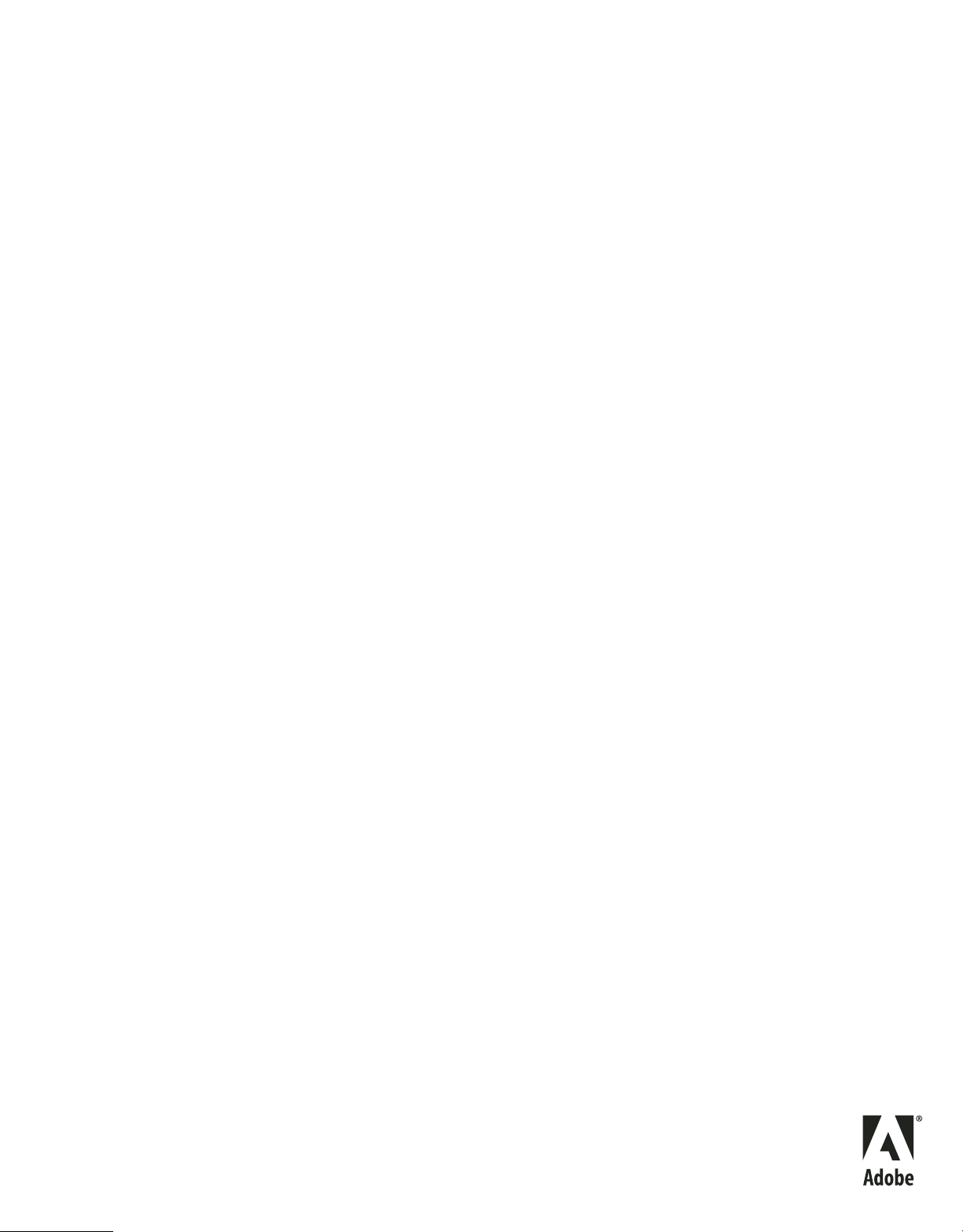
ḽ䏦
™
ADOBE® MEDIA ENCODER
CS4
Page 2
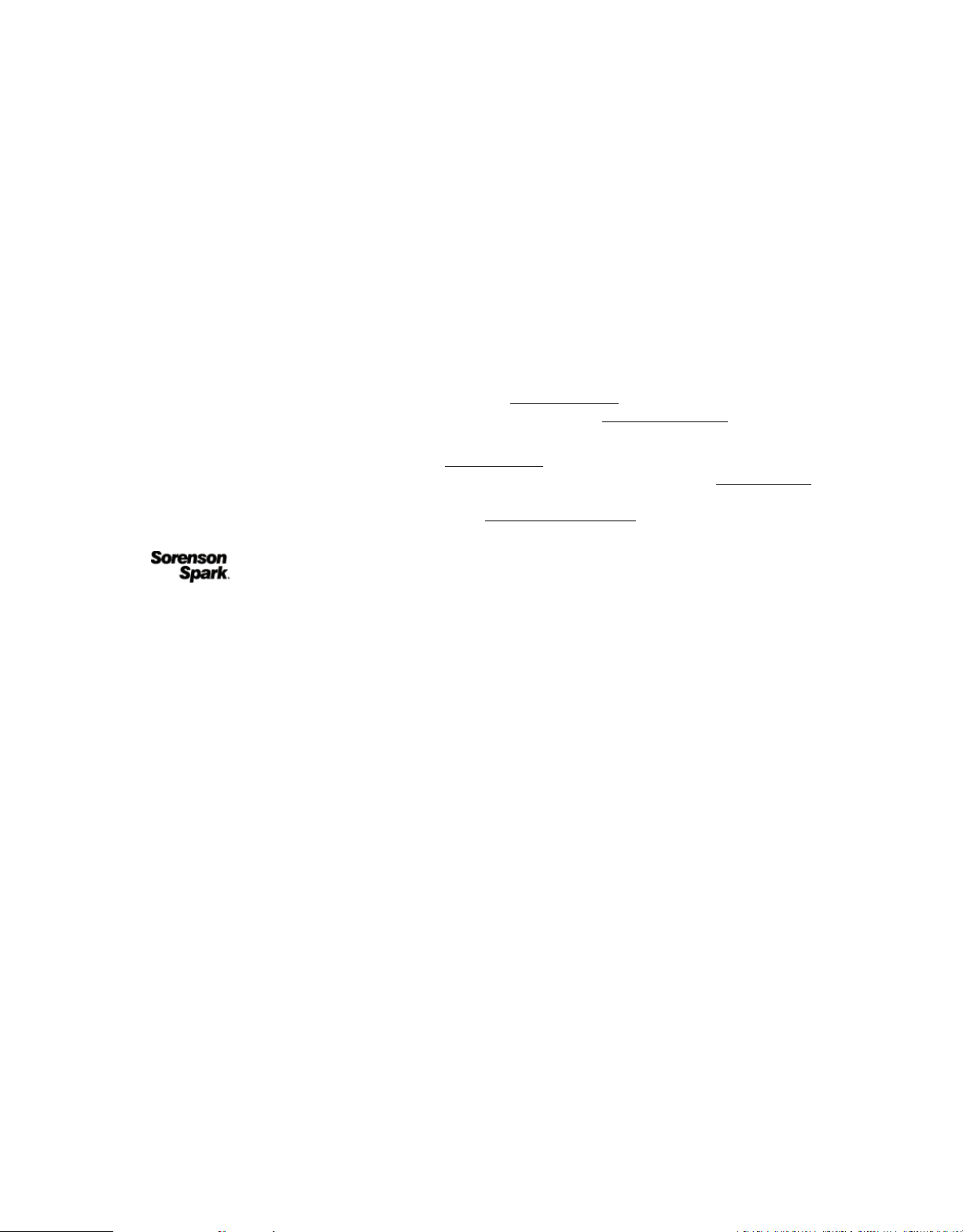
版權資訊
© 2008 Adobe Systems Incorporated. 版權所有。
Adobe® Media Encoder CS4
使用
若本手冊與包含使用者合約之軟體一同配銷,則本手冊與其中描述的軟體已經過授權,其使用與拷貝均受此授權條款約束。 若未經 Adobe Systems Incorporated 事先
書面許可,除非經上述授權許可,您不得將本手冊的任何一部份複製、儲存在可恢復的系統中,或是以任何形式或方法來傳送,例如:電子傳輸、機器傳輸、錄製或其他
請注意,即使不與包含使用者授權同意書的軟體一同配銷,本手冊之內容亦受著作權法保護。
方法等。
本手冊內容僅供參考,若有變更,恕不另行通知,且 Adobe Systems Incorporated 並不為其提供任何保證。 Adobe Systems Incorporated 不需為包含在本手冊內資
訊性內容中出現的任何錯誤或謬誤負任何責任或義務。
請注意,您想在作品中使用的圖案或影像可能受著作權法的保護。 若未經授權逕將這些資料用在您的新稿件中,可能即已損及原著作者的權利。 請務必先向版權擁有者取
得必要的授權。
任何在樣本範本中所提及之公司名稱僅做為說明之用,並非意指任何實際的組織。
Adobe, the Adobe logo, Adobe Premiere Pro, ActionScript, After Effects, Creative Suite, Flash, Illustrator, Photoshop, and Soundbooth are either registered
trademarks or trademarks of Adobe Systems Incorporated in the United States and/or other countries.
Apple, Macintosh, and Mac OS are trademarks of Apple Inc., registered in the United States and other countries. Microsoft and Windows are either
registered trademarks or trademarks of Microsoft Corporation in the United States and/or other countries. All other trademarks are the property of their
respective owners.
This product includes software developed by the Apache Software Foundation (
MPEG Layer-3 audio compression technology licensed by Fraunhofer IIS and Thomson Multimedia (
http://www.apache.org/).
http://www.iis.fhg.de/amm/). You cannot use the MP3
compressed audio within the Software for real time or live broadcasts. If you require an MP3 decoder for real time or live broadcasts, you are responsible for
obtaining this MP3 technology license.
Portions of this product contain code licensed from Nellymoser (
Flash CS4 video is powered by On2 TrueMotion video technology. © 1992-2005 On2 Technologies, Inc. All Rights Reserved.
www.nellymoser.com).
http://www.on2.com.
This product contains either BSAFE and/or TIPEM software by RSA Security, Inc.
This product includes software developed by the OpenSymphony Group (
http://www.opensymphony.com/)
Sorenson Spark™ video compression and decompression technology licensed from Sorenson Media, Inc.
Adobe Systems Incorporated, 345 Park Avenue, San Jose, California 95110, USA.
Notice to U.S. Government End Users. The Software and Documentation are “Commercial Items,” as that term is defined at 48 C.F.R. §2.101, consisting of
“Commercial Computer Software” and “Commercial Computer Software Documentation,” as such terms are used in 48 C.F.R. §12.212 or 48 C.F.R.
§227.7202, as applicable. Consistent with 48 C.F.R. §12.212 or 48 C.F.R. §§227.7202-1 through 227.7202-4, as applicable, the Commercial Computer Software
and Commercial Computer Software Documentation are being licensed to U.S. Government end users (a) only as Commercial Items and (b) with only those
rights as are granted to all other end users pursuant to the terms and conditions herein. Unpublished-rights reserved under the copyright laws of the United
States. Adobe Systems Incorporated, 345 Park Avenue, San Jose, CA 95110-2704, USA. For U.S. Government End Users, Adobe agrees to comply with all
applicable equal opportunity laws including, if appropriate, the provisions of Executive Order 11246, as amended, Section 402 of the Vietnam Era Veterans
Readjustment Assistance Act of 1974 (38 USC 4212), and Section 503 of the Rehabilitation Act of 1973, as amended, and the regulations at 41 CFR Parts 60-1
through 60-60, 60-250, and 60-741. The affirmative action clause and regulations contained in the preceding sentence shall be incorporated by reference.
Page 3
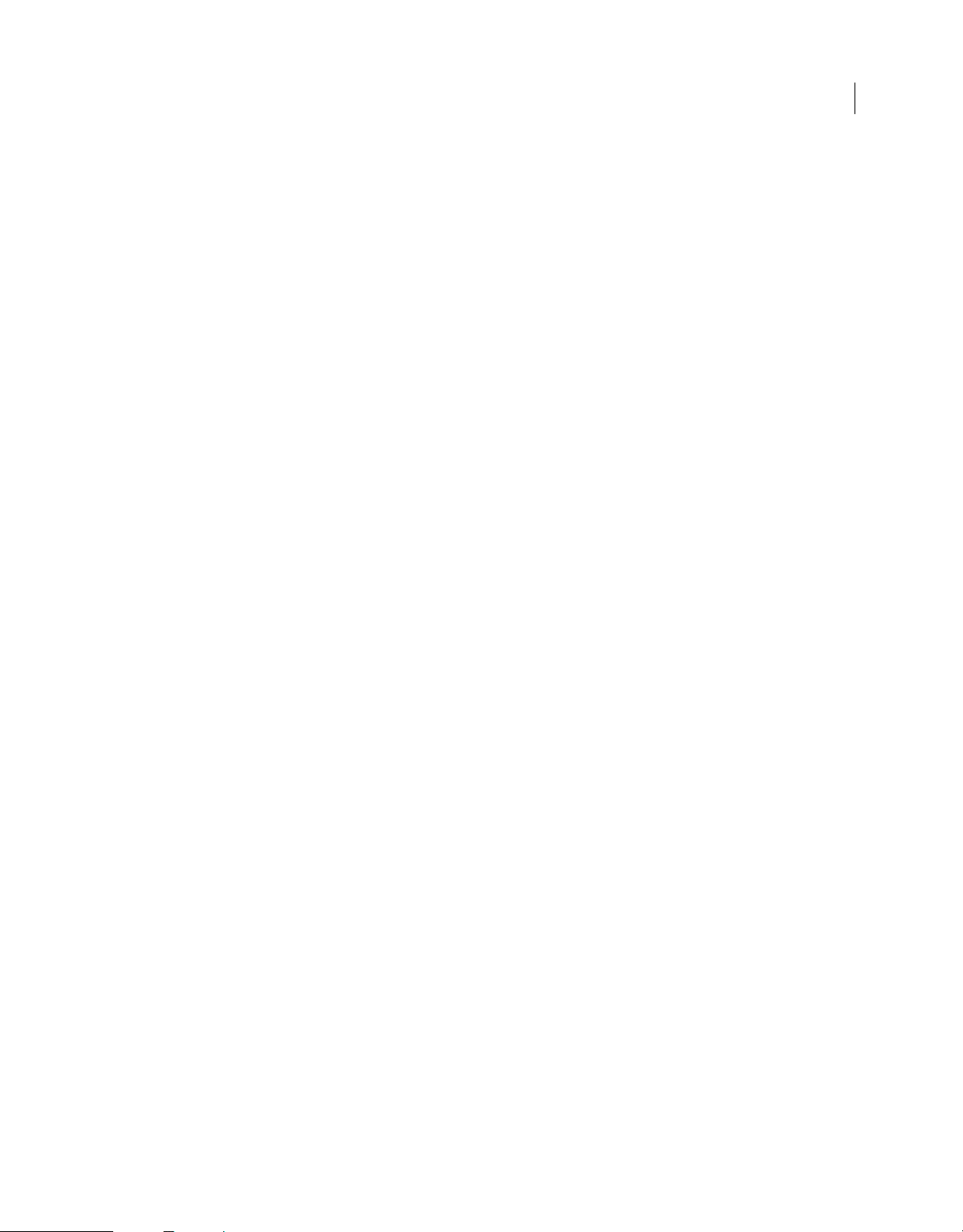
目錄
第 1 章 資源
啟用及註冊
說明與支援 . . . . . . . . . . . . . . . . . . . . . . . . . . . . . . . . . . . . . . . . . . . . . . . . . . . . . . . . . . . . . . . . . . . . . . . . . . . . . . . . . . . . . . . . . . . . . . . . . . . . . . . 2
服務、下載及額外內容 . . . . . . . . . . . . . . . . . . . . . . . . . . . . . . . . . . . . . . . . . . . . . . . . . . . . . . . . . . . . . . . . . . . . . . . . . . . . . . . . . . . . . . . . . . . . . . 2
新增功能 . . . . . . . . . . . . . . . . . . . . . . . . . . . . . . . . . . . . . . . . . . . . . . . . . . . . . . . . . . . . . . . . . . . . . . . . . . . . . . . . . . . . . . . . . . . . . . . . . . . . . . . . . 3
第 2 章 視訊與音訊基本概念
關於視訊與音訊編碼
壓縮提示 . . . . . . . . . . . . . . . . . . . . . . . . . . . . . . . . . . . . . . . . . . . . . . . . . . . . . . . . . . . . . . . . . . . . . . . . . . . . . . . . . . . . . . . . . . . . . . . . . . . . . . . . . 8
視訊格式 . . . . . . . . . . . . . . . . . . . . . . . . . . . . . . . . . . . . . . . . . . . . . . . . . . . . . . . . . . . . . . . . . . . . . . . . . . . . . . . . . . . . . . . . . . . . . . . . . . . . . . . . . 9
第 3 章 編碼媒體
關於
支援讀入的檔案格式 . . . . . . . . . . . . . . . . . . . . . . . . . . . . . . . . . . . . . . . . . . . . . . . . . . . . . . . . . . . . . . . . . . . . . . . . . . . . . . . . . . . . . . . . . . . . . . . 13
編碼媒體 . . . . . . . . . . . . . . . . . . . . . . . . . . . . . . . . . . . . . . . . . . . . . . . . . . . . . . . . . . . . . . . . . . . . . . . . . . . . . . . . . . . . . . . . . . . . . . . . . . . . . . . . 15
自訂編碼設定 . . . . . . . . . . . . . . . . . . . . . . . . . . . . . . . . . . . . . . . . . . . . . . . . . . . . . . . . . . . . . . . . . . . . . . . . . . . . . . . . . . . . . . . . . . . . . . . . . . . . 28
疑難排解 . . . . . . . . . . . . . . . . . . . . . . . . . . . . . . . . . . . . . . . . . . . . . . . . . . . . . . . . . . . . . . . . . . . . . . . . . . . . . . . . . . . . . . . . . . . . . . . . . . . . . . . . 34
. . . . . . . . . . . . . . . . . . . . . . . . . . . . . . . . . . . . . . . . . . . . . . . . . . . . . . . . . . . . . . . . . . . . . . . . . . . . . . . . . . . . . . . . . . . . . . . . . . . . . . . 1
. . . . . . . . . . . . . . . . . . . . . . . . . . . . . . . . . . . . . . . . . . . . . . . . . . . . . . . . . . . . . . . . . . . . . . . . . . . . . . . . . . . . . . . . . . . . . . . . 5
Adobe Media Encoder . . . . . . . . . . . . . . . . . . . . . . . . . . . . . . . . . . . . . . . . . . . . . . . . . . . . . . . . . . . . . . . . . . . . . . . . . . . . . . . . . . . . . . . 13
iii
索引 . . . . . . . . . . . . . . . . . . . . . . . . . . . . . . . . . . . . . . . . . . . . . . . . . . . . . . . . . . . . . . . . . . . . . . . . . . . . . . . . . . . . . . . . . . . . . . . . . . . . . . . . . . . . 35
Page 4
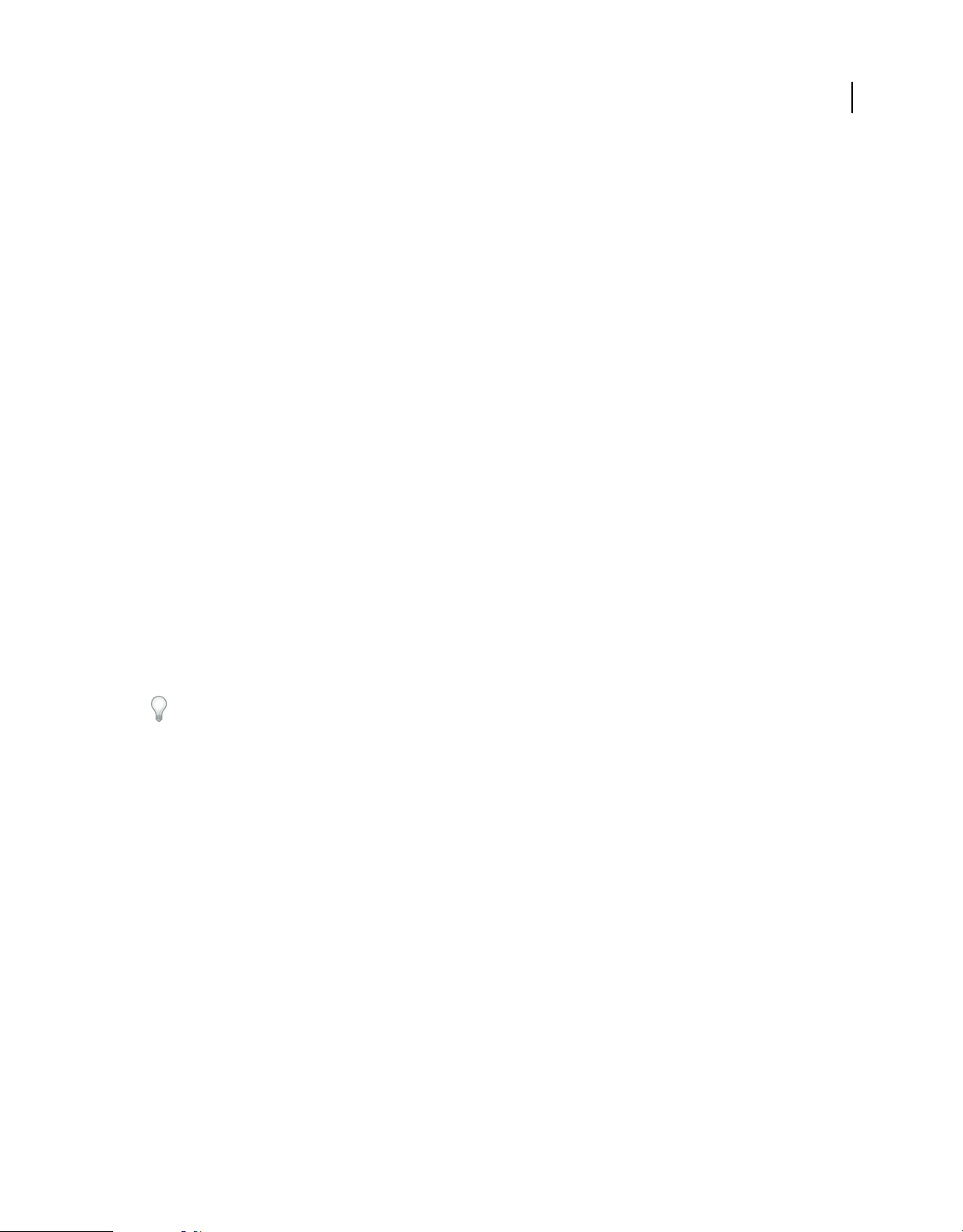
第 1 章 資源
開始使用軟體之前,請花點時間閱讀啟用概觀,以及許多您可以使用的資源。您可以存取教學影片、增效模組、範本、使用者
社群、研討會、教學課程、
啟用及註冊
安裝說明
如需尋求協助解決安裝問題,請蒞臨位於 www.adobe.com/go/cs4install_tw 的 「安裝支援中心」。
授權啟用
在安裝期間,您的 Adobe 軟體會與 Adobe 聯絡來完成授權啟用程序。這個程序不會傳送任何個人資料。關於產品啟用的詳細
資訊,請造訪 Adobe 網站:www.adobe.com/go/activation_tw。
RSS Feed 等等。
1
單一使用者正式版授權啟用可支援兩部電腦。例如,您可以將產品安裝在辦公室使用的桌上型電腦和家中使用的膝上型電腦
上。如果您要將軟體安裝到第三部電腦上,必須先在上述兩部電腦的其中一部停用此軟體。請選擇 「說明
> 取消啟用」。
註冊
註冊產品後才能享有免費的安裝支援、更新通知及其他服務。
❖ 若要註冊,請依照螢幕上 「註冊」對話框中的指示進行 ( 在您安裝軟體之後便會出現此對話框 )。
如果暫緩註冊,可以隨時選擇 「說明 > 註冊」以進行註冊。
Adobe 產品改進計劃
使用 Adobe 軟體若干次之後,便會出現一個對話框,詢問您是否要參與 「Adobe 產品改進計劃」。
如果您選擇參與,關於您使用 Adobe 軟體的資料便會傳送至 Adobe。不會記錄或傳送任何個人資訊。「Adobe 產品改進計
劃」只會收集有關您會使用哪些功能與工具,以及使用頻率等資訊。
您可以隨時選擇加入或退出此計劃:
• 要參與,請選擇 「說明 > Adobe 產品改進計劃」,然後按一下 「是,我要參與」。
• 若要退出,請選擇 「說明 > Adobe 產品改進計劃」,然後按一下 「不,謝謝」。
讀我檔案
您可在線上及安裝光碟上找到軟體的讀我檔案。請開啟檔案閱讀下列主題的重要資訊:
• 系統需求
• 安裝 ( 包括解除安裝軟體 )
• 啟用及註冊
• 字體安裝
Page 5
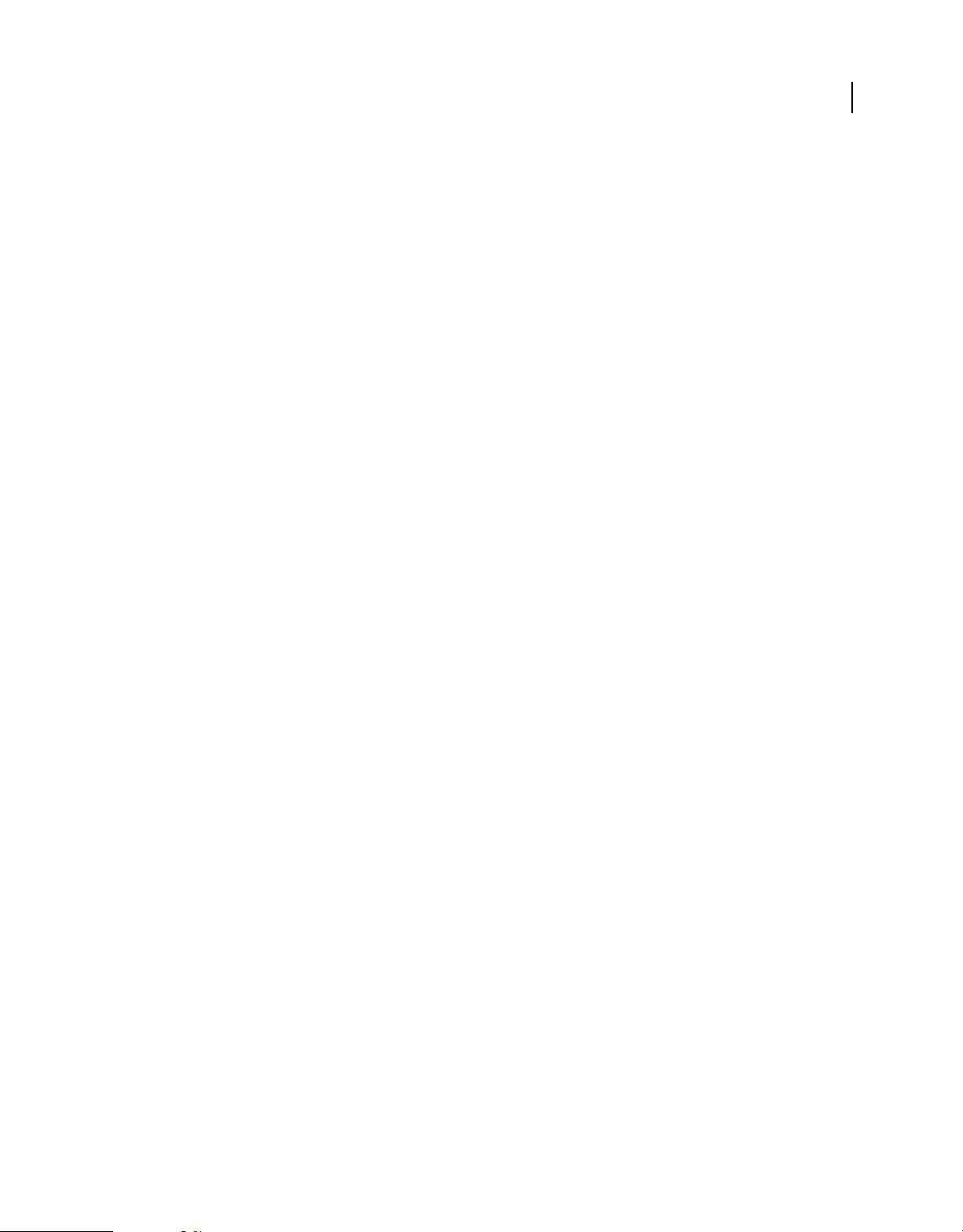
使用 ADOBE MEDIA ENCODER CS4
資源
• 疑難排解
• 客戶支援
• 法律注意事項
說明與支援
社群說明
「社群說明」是由 Adobe 和業界專家所主持、位於 adobe.com 網站上的一個整合環境,可讓您存取各社群精心策劃提供的內
容。使用者的註解將協助您找到解答。搜尋 「社群說明」可找出關於 Adobe 產品和技術的最佳線上內容,包括下列資源:
• 適用於設計人員和開發人員的視訊、教學課程、提示與技巧、部落格、文章及範例。
• 定期更新的完整線上說明,其內容較產品隨附的說明齊全。如果您已連線到網際網路,在存取說明時便會自動出現完整的線
上說明,而非產品隨附的說明內容。
• Adobe.com 上的所有其他內容,包括知識庫文章、下載與更新、Developer Connection 等。
請使用產品使用者介面中的說明搜尋欄位存取 「社群說明」。如需有關 「社群說明」的視訊,請參閱
www.adobe.com/go/lrvid4117_xp_tw
。
2
其他資源
您可以前往 www.adobe.com/go/store_tw 購買書面版本的完整線上說明 ( 僅需支付包裝和郵寄費用 )。線上說明中也包含了
最新 PDF 版本完整說明內容的連結。
若要進一步瞭解各種免費和付費的技術支援選項,請蒞臨位於
www.adobe.com/tw/support 的「Adobe 支援」網站。
服務、下載及額外內容
您可以在產品中整合各種服務、增效模組和延伸功能,利用這種方式來增強產品的功能。您也可以下載樣本和其他資產,協助
您順利完成工作。
Adobe Creative 線上服務
Adobe® Creative Suite® 4 包含新的線上功能,讓您可在電腦上盡情展現網站創意。使用這些功能與各社群聯繫及協同合作,
並將您的 Adobe 工具發揮到極致。Creative 線上服務的強大功能可協助您完成各種工作,範圍涵蓋了色彩比對到資料會議,
應有盡有。這些服務能夠與桌面應用程式密切整合,讓您能夠迅速強化現有的工作流程。某些服務也可在您離線時提供完整或
部分的功能。
Adobe.com 進一步瞭解目前已推出哪些服務。部分 Creative Suite 4 應用程式已包含下列服務:
請造訪
Kuler™ 面板 在線上迅速建立、分享及探索色彩主題。
Adobe® ConnectNow 透過網路與分散在各處的工作團隊協同合作、共用語音、資料及多媒體。
資源中心 立即存取 Adobe 數位視訊應用程式的教學課程、樣本檔案和延伸功能。
如需有關管理服務的詳細資訊,請造訪
Adobe 網站:www.adobe.com/go/learn_creativeservices_tw。
Page 6
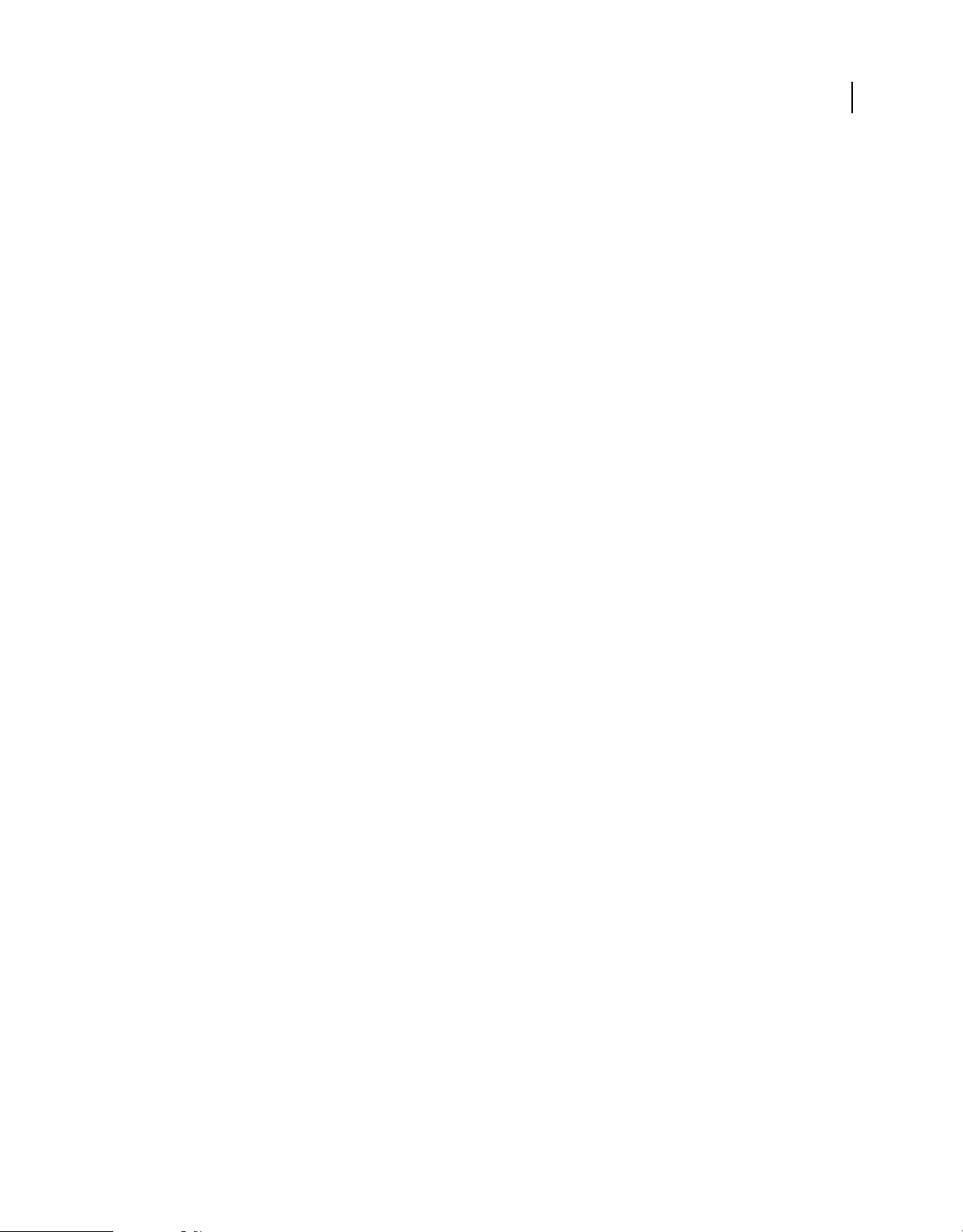
使用 ADOBE MEDIA ENCODER CS4
資源
Adobe Exchange
請造訪位於 www.adobe.com/go/exchange_tw 的 Adobe Exchange,下載範例以及 Adobe 與協力廠商開發人員所提供數
以千計的增效模組和延伸功能。增效模組和延伸可幫助您自動化工作、自訂工作流程、建立特殊的專業效果等等。
Adobe 下載
若要尋找免費的更新、試用版及其他有用的軟體,請蒞臨 www.adobe.com/go/downloads_tw。
Adobe Labs
請造訪位於 www.adobe.com/go/labs_tw 的 Adobe Labs,親身體驗及評估 Adobe 的新技術與產品。您可以在 Adobe Labs
存取下列等各項資源:
• 預先發佈版本的軟體和技術
• 可加速學習成效的程式碼樣本和最佳實務做法
• 舊版的產品和技術說明文件
• 可協助您與志同道合的使用者互動的論壇、Wiki 內容和其他協同合作資源。
Adobe Labs 對於協同合作式的軟體開發過程很有幫助。 在此環境中,客戶的生產力將會因為新的產品及技術而迅速提升。
Adobe Labs
也是一個能讓您提供意見反應的論壇。Adobe 開發團隊會參考這些意見,以建立符合社群需求與期望的軟體。
3
Adobe TV
請造訪 Adobe TV ( 網址為 http://tv.adobe.com),檢視各種具備教學與啟發作用的視訊內容。
額外內容
安裝光碟包含許多額外內容,可協助您充分發揮 Adobe 軟體的功效。有些額外內容會在安裝期間安裝到您的電腦上,其他內
容則位於光碟上。
如果要檢視在安裝期間安裝的額外內容,請前往電腦上的應用程式檔案夾。
• Windows®: [ 啟動磁碟機 ]\Program Files\Adobe\[Adobe 應用程式 ]
• Mac OS®: [ 啟動磁碟機 ]/Applications/[Adobe 應用程式 ]
如果要檢視光碟上的額外內容,請前往光碟上您所屬語言檔案夾中的小工具檔案夾。範例 :
• /English/Goodies/
新增功能
新功能
下列是 Adobe® Media Encoder CS4 的新增功能。
Page 7
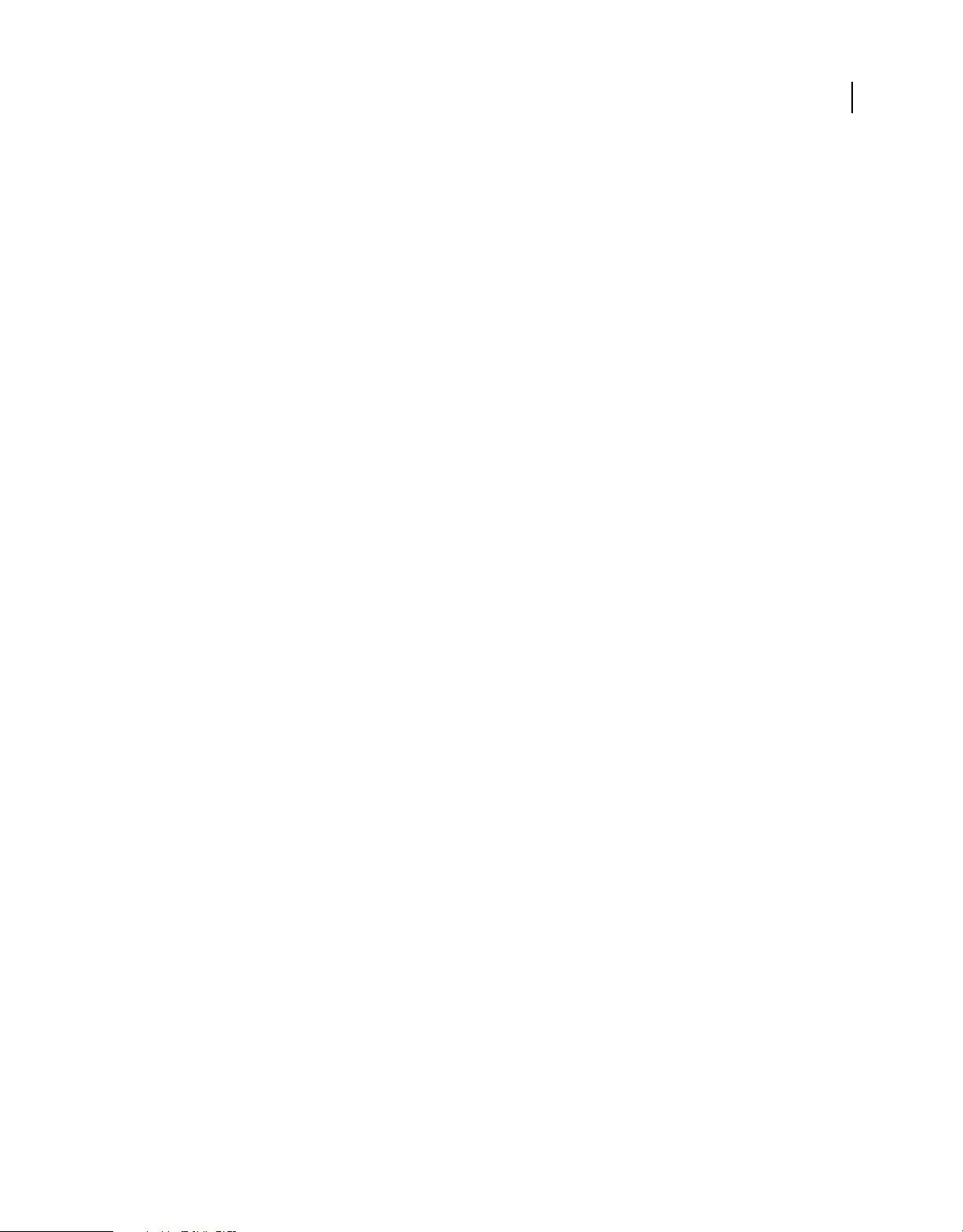
使用 ADOBE MEDIA ENCODER CS4
資源
批次編碼
Adobe Media Encoder 包含各種批次編碼功能,可讓您輕鬆建立個人專屬的媒體編碼工作站。使用此工作站,您便可以針對
視訊和音訊資產進行編碼
安排資產編碼的優先順序 您可以指定媒體資產的編碼順序。您也可以指定延遲開始時間,以便於其他應用程式未使用編碼工作
站時開始進行編碼。
以多種格式和編碼設定轉存複製項目 您可以新增相同媒體資產的多個實例,並套用不同的轉存格式和編碼設定至每一個資產,以
供其他應用程式和傳送方法使用。
監看資料夾 您可以設定 Adobe Media Encoder 尋找命名為 監看資料夾 內的視訊或音訊檔案。當 Adobe Media Encoder 找
到監看資料夾中的視訊或音訊檔案時,即會使用指定的編碼設定對該檔案進行編碼。然後 Adobe Media Encoder 會將完成編
碼的檔案轉存至監看資料夾內建的 「輸出」資料夾中。如需詳細資訊,請參閱第
編碼預設集
( 計算需求程序 ),再也不會被其他電腦應用程式中斷工作。
23 頁「建立監看資料夾」。
Adobe Media Encoder 包含的編碼預設集,可適用於其所能轉存的不同影片格式。每一種編碼預設集都是針對特定的傳送方
式和應用程式而設計的。選取其中一種預設集即會啟動適合的影片和音訊編碼選項 ( 例如,位元速率、影格速率和外觀比例 )。
多數情況下,一定會有其中一種預設集可以符合您的輸出目標。但是,您也可以調整現有預設集的參數,並將它儲存為自訂預
設集。您可以與他人共用自訂預設集並在需要時重新載入。
After Effect Composition 與 Adobe Premiere Pro 序列
您可以像任何其他支援的檔案類型一樣,讀入
After Effect Composition 和 Adobe Premiere Pro 序列。
4
提示點對 F4V 和 FLV 的支援
提示點可使影片播放在簡報進行的同時,啟動其它動作。
時在螢幕的另外一處顯示文字與圖像。 放置在影片中的提示點會觸發對於文字及圖像的更新,同時又能維持這些訊息與影片內
容的相關性。
例如,您可以建立 SWF 應用程式,在螢幕中某個區域播放視訊,同
Page 8
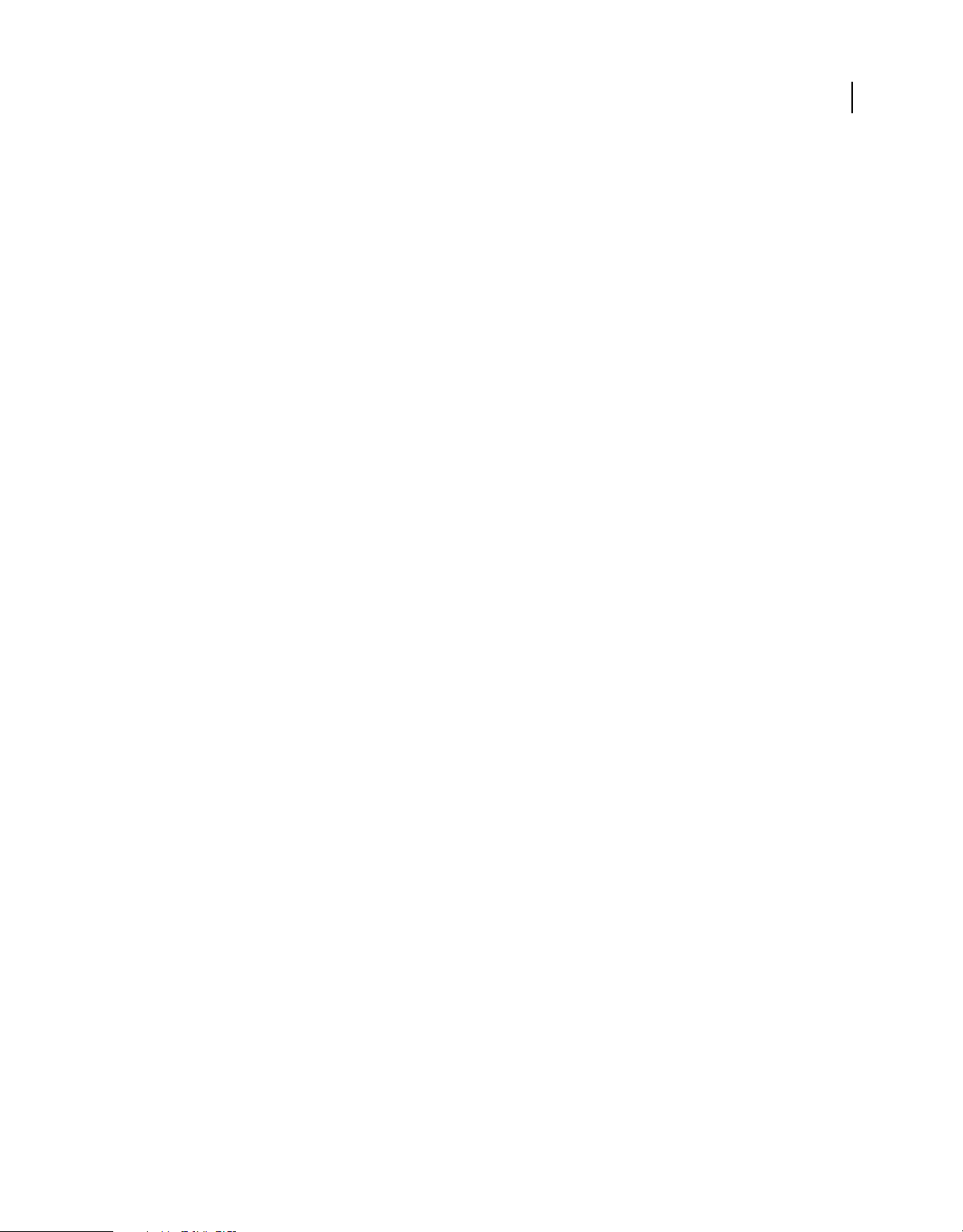
第 2 章 視訊與音訊基本概念
關於視訊與音訊編碼
以數位格式錄製視訊和音訊時,必須在檔案大小與位元速率之間取得平衡的品質。多數格式是使用選擇性降低品質的壓縮方法
來縮小檔案大小及位元速率。壓縮可大幅縮小影片的大小,以利影片有效地儲存、傳送及播放。未經壓縮的標準畫質視訊單一
影格大小會逼近
35 秒的視訊就佔約 1 GB 的儲存空間。相較之下,一個使用 DV 格式壓縮的 NTSC 檔案可將 5 分鐘的視訊以每秒約 3.6 MB
且
的位元速率製作成 1 GB 的檔案。若要透過最高品質壓縮視訊以供散佈,請選取最小的壓縮率,以在您目標傳送媒體及播放裝
置之檔案大小與位元速率的限制內傳送視訊。
若要轉存可在特定頻寬之特殊類型裝置上播放的影片檔時,您必須選擇一個壓縮程式 / 解壓縮程式 ( 也稱為編碼器 / 解碼器或
) 來壓縮資訊並產生一個可被該類型該頻寬的裝置讀取的檔案。
轉碼器
轉碼器的類型有很多;沒有特別一個轉碼器是適合所有用途的。例如,最適合壓縮卡通動畫的轉碼器在壓縮實況動作視訊時通
常是沒有效率的。壓縮影片檔時,您可以將其調整為最適合在電腦、行動裝置、網路或
使用的轉碼器類型而定,您也許可以透過移除一些干擾壓縮的元素,如隨機相機移動和過多的粒狀影像等,來減少檔案大小。
如果您是數位視訊的新手並想深入瞭解數位視訊和編碼高品質視訊內容的知識,此資訊可協助您瞭解使用不同應用程式以及在
不同檢視環境下編碼視訊的優缺點。
1 MB 的儲存空間。以每秒約 30 個影格的 NTSC 影格速率而言,未經壓縮的視訊每秒約播放將近 30 MB,並
DVD 播放機上播放的最佳品質。視所
5
影格速率
視訊是指在螢幕上快速播放的連續影像所形成的動作幻覺。每秒顯示的影格數目稱為影格速率,以每秒播放的影格數 (fps) 為
單位。影格速率越高,用來形成連續影像的每秒影格數目也就越多,畫面動作也越平順。但是,高品質視訊的缺點是,影格速
率越高需要的的資料量就越大,耗用的頻寬就越高。
製作數位壓縮的視訊時,影格速率越高,檔案大小就越大。如果要減少檔案大小,請降低影格速率或位元速率。如果您降低位
元速率但未變更影格速率,影像品質會降低。如果您降低影格速率但未變更位元速率,視訊動作可能會較不平順。
由於原始影格速率 ( 視訊原先製作時所使用的影格速率 ) 的視訊品質較佳,Adobe 建議在您的傳送頻道和播放平台允許的情況
下,盡量保留高影格速率。全動態的
洲主要的電視標準 ) 使用 25 fps。如果您降低影格速率 ( 可大幅縮減必須編碼的視訊資料 ),Adobe® Media Encoder CS4 就
會以線性速率掉格以達到新的
影格速率為 24 fps,則您可將影格速率降低為 12 fps、8 fps、6 fps、4 fps、3 fps 或 2 fps。如果來源視訊的影格速率為 30
fps
,通常您可將影格速率降低為 15 fps、10 fps、6 fps 等。
備註: 當視訊多媒體項目長度超過 10 分鐘時,如果您並未遵守 29.97 fps 的影格速率或在影格速率更低時分割地非常精準平均
例如影格速率只有 29.97 的一半 14.98 fps 時 ),則音訊將明顯不同步。
(
如果您的視訊多媒體項目是以較高的位元速率編碼時,降低影格速率可以改善低階電腦的播放效能。例如,如果您要壓縮較為
靜態的視訊多媒體項目,將影格速率減半或許只會節省
對於位元速率才會有比較大的影響。
NTSC ( 美國國家電視系統委員會所定義的標準 ) 使用 29.97 fps;PAL ( 相位準線,為歐
fps 速率。然而,如果您必須降低影格速率,均勻切割能獲得最佳效果。例如,如果來源視訊的
20% 的位元速率。 然而,如果壓縮含有許多動作的視訊,降低影格速率
位元速率
位元速率 ( 亦稱為 資料速率 ) 會影響視訊多媒體項目的品質以及可在特定頻寬限制下下載檔案的觀眾。
如果要使用網際網路傳送視訊,請以較低的位元速率產生檔案。 對擁有高速網際網路連線的使用者而言,他們檢視檔案時幾乎
可以不用等待;但對撥接上網的使用者來說,他們就必須等待檔案下載。
項目使下載時間限制在可接受的範圍內。
如果傳送對象是撥接上網使用者,請縮短視訊多媒體
Page 9
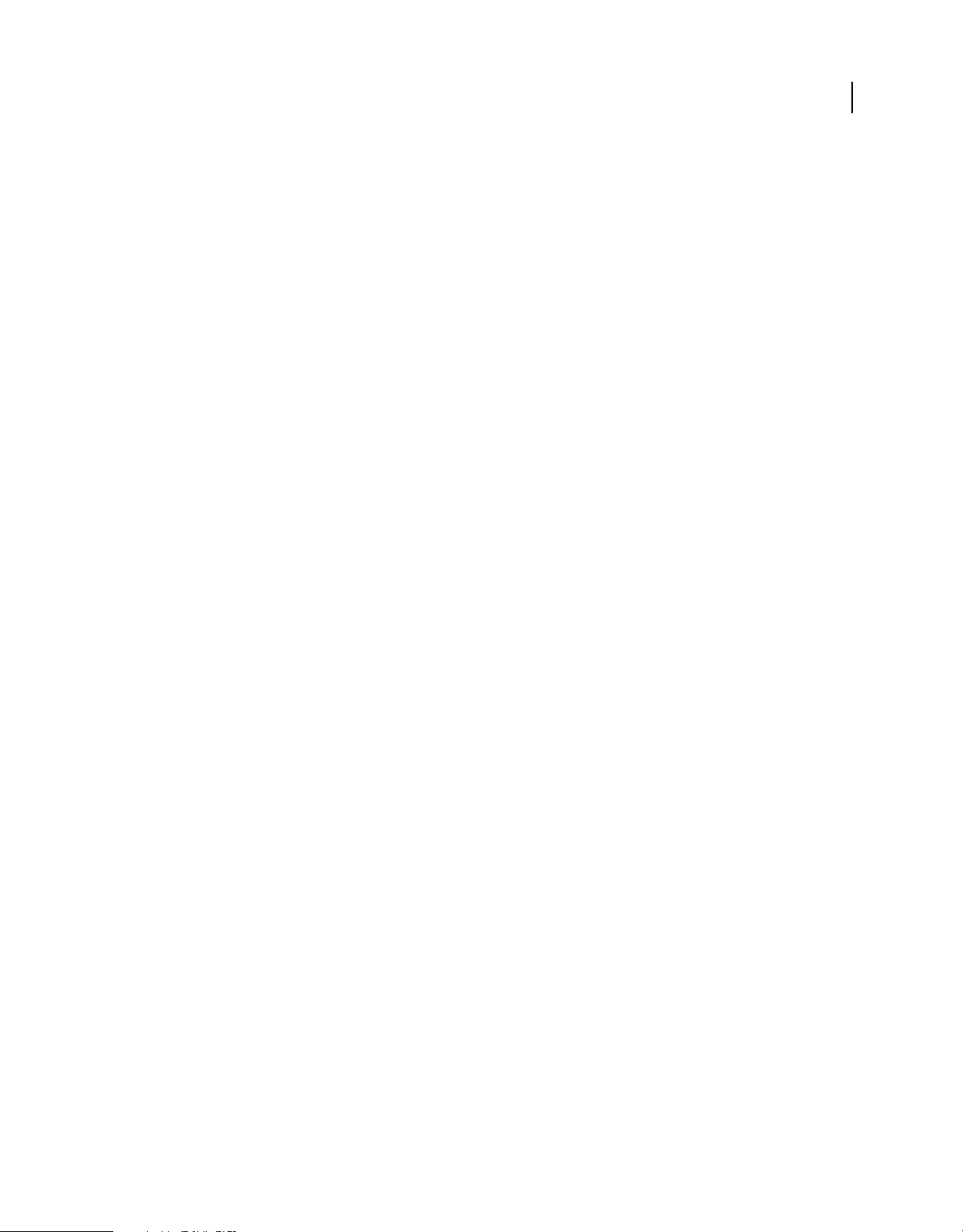
使用 ADOBE MEDIA ENCODER CS4
視訊與音訊基本概念
關鍵影格
關鍵影格是指在視訊多媒體項目的固定間隔中插入完整的視訊影格 ( 或影像 )。關鍵影格之間的影格包含其間會發生的移動和
場景變化資訊。例如,如果視訊描述一個經過門口的行人,則關鍵影格會包含背景中人物及門的完整影像,間隔影格會包含描
述人物走過門口的移動路線資訊。
6
依預設,
評估視訊影像以及將完整影格或關鍵影格錄製為檔案的頻率。在 Adobe Media Encoder 中,此設定為關鍵影格間隔值,代表
關鍵影格之間的影格數。
致估計關鍵影格之間的影格數。
一般而言,預設關鍵影格間隔值讓使用者能擁有適當的掌控能力,可以在視訊多媒體項目中進行搜尋。
影格位置值,請注意關鍵影格間隔越小,檔案大小就越大。
如果視訊出現許多場景變化或快速移動的動作,則關鍵影格間隔越小,整體影像品質可能因此而越高。一般而言,關鍵影格間
隔越高,其所產生的影像品質越高,因為其資料不會浪費在描述影格之間的未變更影像區域。
Adobe Media Encoder 會根據視訊多媒體項目的影格速率自動決定關鍵影格間隔。關鍵影格間隔值告訴編碼器重新
Adobe Media Encoder 透過比較眾多影格並去除多餘資訊來評估畫面中所有像素總值的方式,來大
如果要選擇自訂的關鍵
外觀比例 ( 影格大小 )
正如同影格速率,外觀比例 ( 或影格大小 ) 也是產生高品質視訊的重要元素。在特定的位元速率 ( 連線速度 ) 下,增加影格大小
會降低視訊品質。
定,才能成功製作一個視訊簡報。網際網路上的標準顯示解析度包括 640 x 480、512 x 384、320 x 240 和 160 x 120 像素。
最常用的外觀比例是 4: 3 ( 標準電視 )。16: 9 和 2: 1 ( 寬螢幕 ) 長寬比也越來越見普及。通常您應使用視訊原始拍攝的外觀比例
來對視訊進行編碼。改變視訊多媒體項目的外觀比例可能使影像兩邊或上下出現黑色長條
映而製作的視訊以寬螢幕播映時,或當寬度較小的影像以較寬的外觀比例播映時,黑色長條便會顯示。原始視訊會縮小並顯示
在寬螢幕影格的中央。唯一的例外狀況是在編碼數位視訊
使用的是矩形的像素。在對以數位攝影機拍攝的視訊內容進行編碼時,請手動指定您使用之 DV 格式的影格大小以保留視訊的
外觀比例,或選取適當的預設集
下列標準影格大小清單可當作參考。請自行嘗試以找出適合專案的最佳設定。
4: 3 外觀比例的影格大小 :
當您在選擇文件的影格大小時,必須考慮影格速率、來源視訊多媒體項目的外觀比例以及您個人的偏好設
( 或遮罩 )。當原先並非為寬螢幕播
(DV) 格式時,其外觀比例與 4: 3 的外觀比例有些微差異,因為 DV
( 如 NTSC 或 PAL)。
• 數據機 (56k): 160 x 120
• DSL: 320 x 240
• 纜線 : 512 x 384
• 纜線 / 企業區域網路 : 640 x 480
16: 9
外觀比例的影格大小 :
• 數據機 (56k): 192 x 108
• DSL: 384 x 216
• 纜線 : 448 x 252
• 纜線 / 企業區域網路 : 704 x 396
非正方形像素的視訊
多數靜態電腦圖案使用的是正方形像素,其外觀比例為 1: 1。數位視訊通常使用的是不同的外觀比例像素,稱為矩形像素。使
用矩形像素的原因是為了讓類比視訊 ( 例如 : 廣播電視 ) 和數位視訊 ( 例如 : DVD 視訊 ) 共存。當使用非正方形像素編碼視訊
格式時 ( 也稱為橫向比例壓縮視訊 ),必須重新取樣視訊影像以修正 「顯示外觀比例」 (DAR)。
以一個影格大小為
觀比例 (PAR) 為 10: 11 ( 高窄的像素 )。MPEG 1 和 2 視訊有不同大小 ( 常見的為 720 x 480 或 480 x 480),即使其一般顯示
的外觀比例為
720 x 480 像素且顯示外觀比例為 4: 3 的標準 NTSC 數位視訊 (DV) 為例。其每個像素即為矩形的,像素外
4: 3 或 16: 9 ( 寬螢幕 )。
Page 10
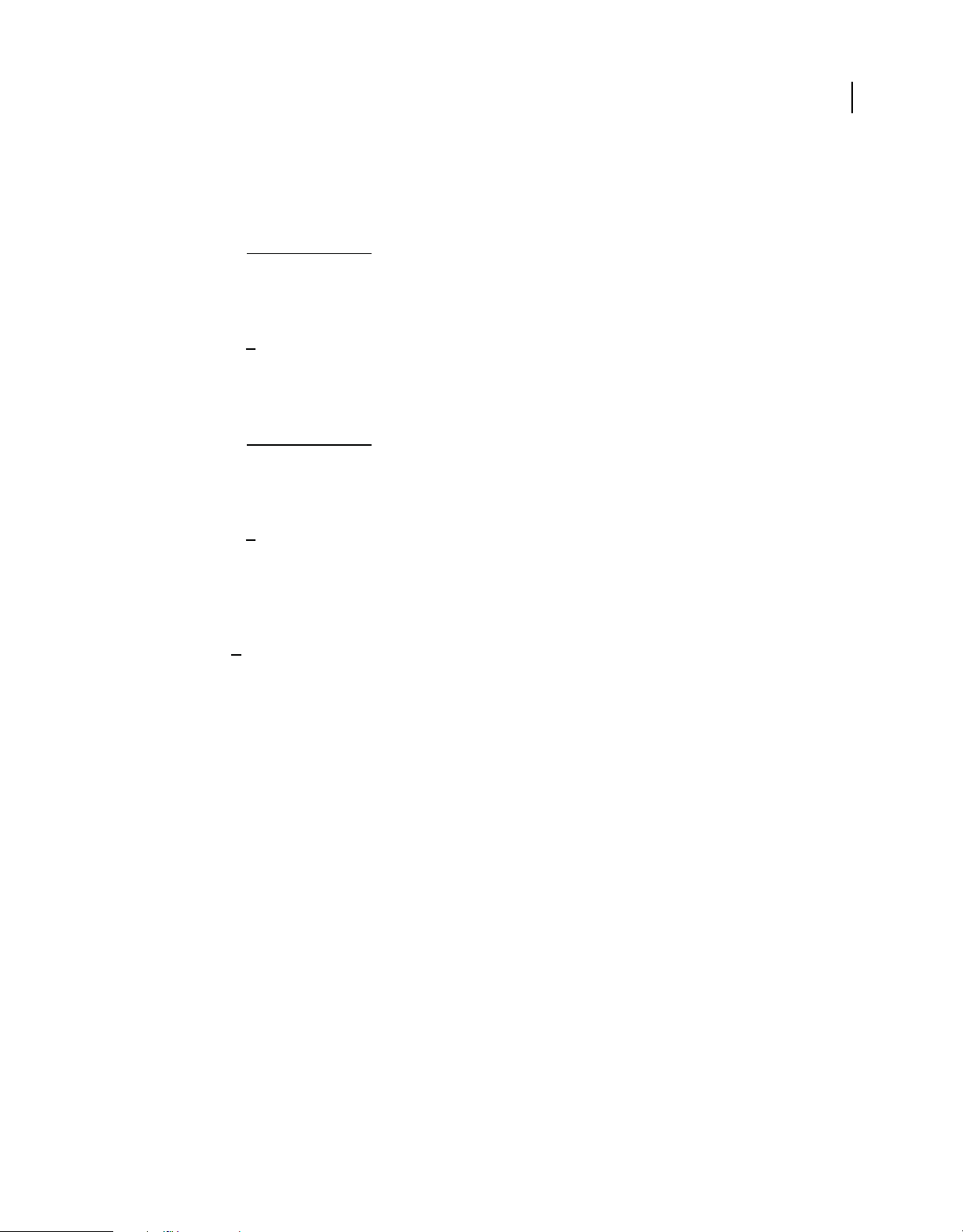
使用 ADOBE MEDIA ENCODER CS4
視訊與音訊基本概念
若要計算以非正方形像素編碼視訊時所要使用的影像影格大小,請先決定偏好使用的主要尺寸 — 寬度或高度,然後再計算下
列的其他尺寸
如果高度是主要尺寸,請使用下列公式計算寬度 :
:
7
⯓⺍ = 檿⺍ x
例如,如果您的視訊使用的外觀比例為 4: 3,則等式為 :
⯓⺍ = 檿⺍ x
如果寬度是主要尺寸,請使用下列公式計算高度 :
檿⺍ = ⯓⺍ x
例如,如果您的視訊使用的外觀比例為 4: 3,則等式為 :
檿⺍ = ⯓⺍ x
舉例來說,如果您想將一個影格大小為 720 x 480 像素的視訊以 4: 3 的外觀比例進行編碼,您必須先決定視訊影格編碼的寬度
(
單位為像素 ):
640 = 480 x
⣽妧㮻ὲ⯓⺍
⣽妧㮻ὲ檿⺍
3
4
⣽妧㮻ὲ⯓⺍
⣽妧㮻ὲ檿⺍
4
3
4
3
得到的視訊影像高度為 640 像素。
因此,您必須將
另請參閱
第 28 頁「自訂編碼設定」
720 x 480 的影像編碼為 640 x 480 的影像,即標準的 4: 3 外觀比例。
交錯式視訊與非交錯式視訊
Adobe Media Encoder 當您選擇將交錯式來源編碼為非交錯式輸出視訊時,請先去除交錯視訊再編碼。
多數廣播視訊都是交錯式的,但是新興的高畫質電視標準有交錯式也有非交錯式。交錯式視訊包含兩個圖場,可以標記每個影
格。每一個圖場包含影格的半數水平線;上圖場
螢幕
( 如電視機 ) 顯示影格時,會先呈現其中一個圖場的所有線,然後再呈現另一個圖場的所有線。圖場順序可指定優先呈現
的圖場。在 NTSC 視訊中,新圖場呈現於螢幕的頻率約為每秒 60 次,相當於每秒約 30 個影格的影格速率。
非交錯式影格不會區分為不同的圖場。漸進式掃描螢幕顯示非交錯視訊影格的方式是一次由上而下呈現所有水平線。因此,構
成影格的兩個圖場會同時呈現。所以,電腦螢幕是以
( 或圖場 1) 包含所有單數線,下圖場 ( 或圖場 2) 包含所有雙數線。交錯式影像
30 fps 的速率顯示視訊,並且電腦螢幕顯示的多數視訊都是非交錯式的。
Page 11
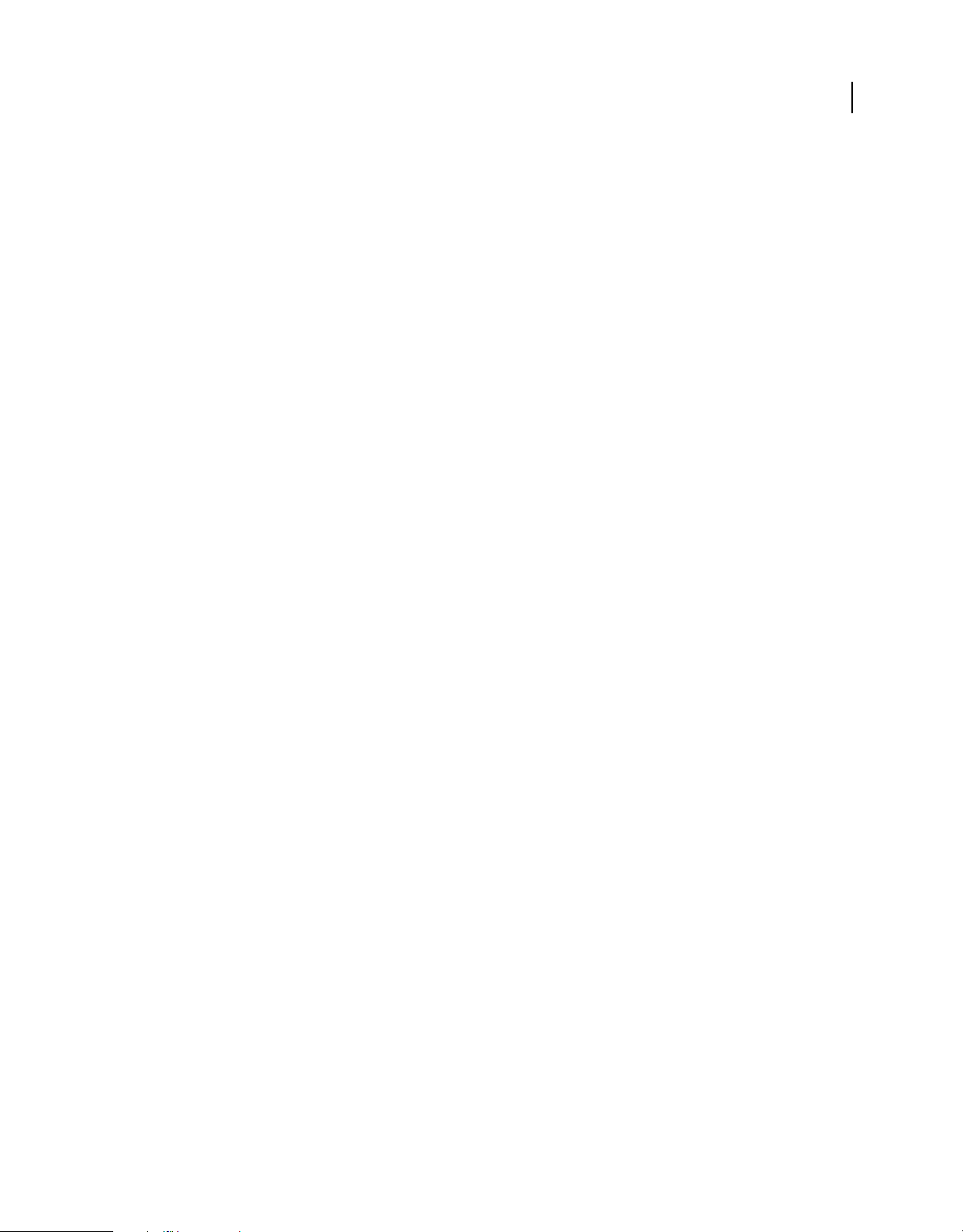
使用 ADOBE MEDIA ENCODER CS4
視訊與音訊基本概念
壓縮提示
壓縮視訊時,請參考這些建議:
在最終輸出之前都以專案的原生格式處理視訊 如果將預先壓縮的數位視訊格式轉換為 FLV 或 F4V 之類的其他格式,則先前的編
碼器可能會造成視訊雜訊。
縮作業也可能造成數位鬼影或雜訊。 這些雜訊會影響最終的編碼過程,也可能需要更高的位元速率來編碼品質較佳的檔案。請
盡可能使用未處理過或壓縮次數最少的視訊。
視訊內容盡量精簡 請修剪視訊的開頭和結束部分,並編輯以移除不需要的內容。
調整壓縮設定 如果壓縮的視訊播放效果良好,請嘗試變更您的設定,以減少檔案大小。 請測試視訊,然後再進行修改,直到替
您要壓縮的視訊找到最佳設定為止。
自己的設定,以獲得最佳結果。
限制效果和快速動作 如果檔案大小是一項重要的考量,請限制動作。 任何動作,尤其是色彩豐富的動作都會增加檔案大小。 攝
影機拍攝及縮放時的震動都會產生不良影響。一些效果會增加檔案大小,因為增加了視訊中的資訊。另一方面,一些效果
模糊
) 可用來減少壓縮檔案的位元數。
選擇適當的尺寸 如果目標觀眾所能使用的網際網路連線速度很慢 ( 例如電話數據機 ),您就應該使用小一點的視訊尺寸,例如
160x120
選擇適當的影格速率 影格速率指的是每秒鐘播放的影格數目 (fps)。 如果多媒體項目的位元速率較高,使用較低的影格速率,可
以改善透過有限頻寬播放的品質。 例如,如果您要壓縮較為靜態的多媒體項目,將影格速率減半可能只會節省 20% 的資料速
率。然而,如果壓縮含有許多動作的視訊,降低影格速率對於資料速率才會有比較大的影響。
像素。 如果他們所能使用的連線速度很快,您就可以使用大一點的尺寸 ( 例如 320x240 像素 )。
因為第一個壓縮程式已經對視訊套用了編碼演算法,且降低了視訊的品質、影格大小與速率。 該壓
請記得,所有視訊都有自己不同的特質,這會影響壓縮與檔案大小。每一個視訊都需要有
( 如
8
因為使用原生影格速率的視訊效果看起來較好,因此如果傳送通道和播放平台許可的話,請使用較高的影格速率。
網路傳送,相關資訊請聯絡您的網路服務商。
Adobe Media Encoder
備註: 建立 Flash 視訊時,若您建立的是含有內嵌視訊的 SWF 檔,則視訊多媒體項目和 SWF 檔必須具有相同的影格速率。 如
SWF 和嵌入的視訊片段各自使用了不同的影格速率,播放時會無法一致。
果
選擇適當的關鍵影格數 每一個關鍵影格都是視訊壓縮時會繪製的影格,所以關鍵影格出現的頻率越高,素材的品質就越高。 此
外,關鍵影格越多也表示檔案就越大。
越高,因為關鍵影格每隔 15 個影格就會繪製一次,視訊中的像素就會比原來的還要精確。
降低雜訊 雜訊 ( 視訊中雜亂的像素 ) 會增加檔案大小。 您可以使用視訊編輯器來降低雜訊,以減少視訊檔案大小。 在視訊中使
用較多純色以減少視訊檔案大小。您可以使用高斯模糊濾鏡來幫助降低雜訊。
所提供的裝置模擬器。 如果您需要降低影格速率,請將影格速率除以整數,方能得到最好的效果。
如果是用於行動裝置,則請使用裝置特定的編碼預設集,以及
如果您選擇 30,則視訊關鍵影格每隔 30 個影格就會繪製一次。 如果您選擇 15,品質就
如果是用於
音訊檔案壓縮提示
製作音訊時的考量,和製作視訊是一樣的。 若要製作高品質的音訊壓縮,您必須先從選擇未失真且未經音訊加工的錄音來源。
如果您打算為
引入不必要的數位類比轉換過程,而可能會在傳送音訊時產生雜訊。 Windows 和 Macintosh 平台都有直接數位傳送工具。 如
果必須從類比來源錄音,請盡量使用最高品質的音效卡。
備註: 如果來源音訊檔為單聲道,建議您將檔案編碼為單聲道來與 Flash 搭配使用。如果您是使用 Adobe Media Encoder 及
其中的編碼預設項目進行編碼,請務必檢查此預設項目是將檔案編碼為單聲道還是立體聲,並且視需要選取單聲道。
CD 裡的資料進行編碼,最好使用直接數位傳送的方式錄製檔案,而不要透過音效卡的類比輸入, 因為音效卡會
Page 12
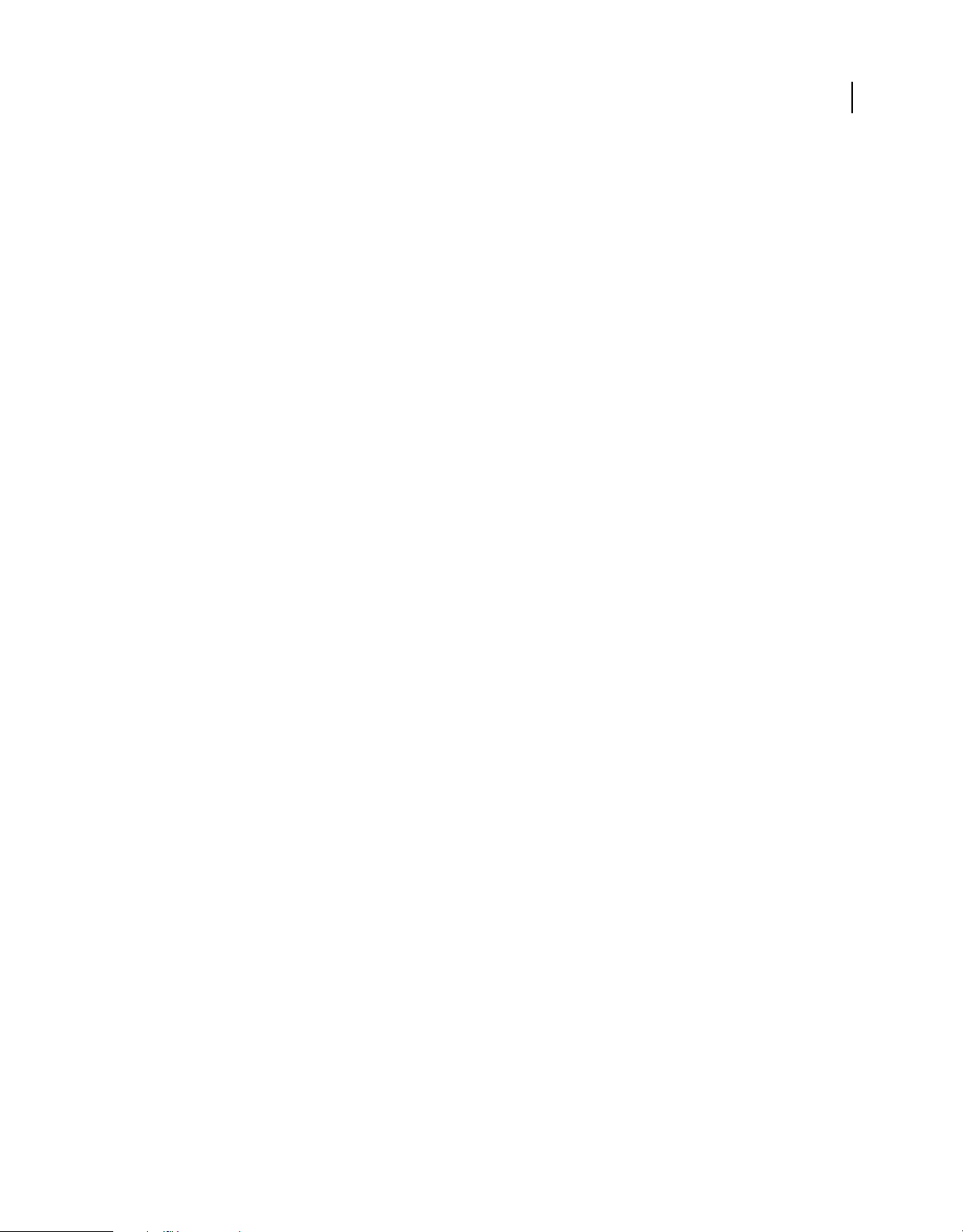
使用 ADOBE MEDIA ENCODER CS4
視訊與音訊基本概念
視訊格式
適用於 Flash 的 FLV 和 F4V 視訊格式
依預設,Adobe Media Encoder 使用 Flash Player 9.0.r115 及更新版本的 H.264 視訊轉碼器來編碼 F4V 視訊格式的
Flash
,以及使用 Flash Player 8 的 On2 VP6 轉碼器或 Flash Player 7 的 Sorenson Spark 轉碼器來編碼 FLV 格式的 Flash。
若要瞭解 Flash 如何以低頻寬需求呈現高品質的視訊,您必須先瞭解視訊壓縮技術。
數位媒體可使用兩種壓縮方式 : 空間壓縮和時間壓縮。空間壓縮適用於單影格的資料,不考慮相鄰畫格的資訊。空間壓縮可以
是無損
( 不會丟棄影像資料 ) 或是有損 ( 選擇性丟棄影像資料 ) 的。空間壓縮影格通常也成為影格內壓縮。
時間壓縮是指辨識影格之間的差異並只儲存差異,因此影格的描述方式是以其與之前影格的差異為主。未變更的區域是指與之
前影格重複的部分。時間壓縮影格通常也成為影格間壓縮。
H.264、On2 VP6 和 Sorenson Spark 都屬於影格內轉碼器。雖然有許多其他轉碼器也使用影格內壓縮技術 ( 例如,JPEG 就
是一種影格內轉碼器
壓縮技術相比更顯優異,因為這兩個轉碼器只需要很低的位元速率 (Bitrate) ( 也稱為位元速率 (Bit Rate)) 即可產生高品質的視
訊。
),但是 H.264、On2 VP6 和 Sorenson Spark 轉碼器的高效率影格內壓縮技術,在其他功能方面與其他
9
有一個重點是,影格間轉碼器也會使用到影格內壓縮技術。影格內壓縮被用做影格間壓縮的參照影格
和 Sorenson Spark 轉碼器永遠都以關鍵影格開始。每一個關鍵影格成為後續影格間壓縮的主要參照影格。當下一個影格與前
一個影格有明顯差異時,編碼技術便會壓縮成一個新的關鍵影格。
關鍵影格的距離會影響
影格,因此如果您想要跳到不同位置及暫停影格,請使用較低的關鍵影格距離值。如果您想要前進到 FLV 或 F4V 檔案的每一
個影格,請使用關鍵影格距離值 1。當您降低關鍵影格距離值時,請提高視訊檔案的位元速率以維護同等的影像品質。
Flash Player 搜尋 ( 快轉或倒轉 ) FLV 或 F4V 檔案的能力。Flash Player 只能從關鍵影格前進到關鍵
( 關鍵影格 )。On2 VP6
H.264、On2 VP6 和 Sorenson Spark 視訊轉碼器
使用 Adobe Media Encoder 編碼視訊時,您可以選用三種視訊轉碼器的其中一種來編碼可在 Flash Player 使用的視訊內容 :
H.264 Flash Player 從 9.0.r115 版開始支援 H.264 視訊。F4V 視訊是 H.264 視訊轉碼器的容器格式,也稱為 MPEG-4
進階視訊編碼 )。H.264 視訊轉碼器提供更高品質的視訊,其位元速率比先前版本的 Flash Player 所使用的 Sorenson
AVC (
和 On2 VP6 視訊轉碼器卻更低,但是其計算需求卻比這兩種轉碼器更高。
Spark
除了 F4V 容器格式之外,Flash Player 9.0.115.0 及更新版本的 Flash Player 還支援從標準 MPEG-4 容器格式衍生的檔案。
這些檔案包括 MP4、M4A、MOV、MP4V、3GP 和 3G2,如果它們包含 H.264 視訊或 HE-AAC v2 編碼音訊,或兩者皆
包含。
備註:
如果您需要使用支援 Alpha 色版的複合視訊時,請使用 On2 VP6 視訊轉碼器;F4V 並不支援 Alpha 視訊色版。
On2 VP6 在建立 FLV 檔供 Flash Player 8 或更新版本使用時,預設使用的視訊轉碼器是 On2 VP6 轉碼器。On2 VP6 轉碼
器可提供
• 以同樣的位元速率編碼,可產生比 Sorenson Spark 轉碼器更高的視訊品質
• 支援使用 8 位元 Alpha 色版建立複合視訊
Sorenson Spark 如果要發佈的 Flash 文件必須與 Flash Player 6 和 7 相容,請使用 Flash Player 6 中加入的 Sorenson
Spark
播放時的計算需求比
:
為了能在相同的位元速率下,支援產生更高品質的視訊,On2 VP6 轉碼器在編碼時的速度明顯地比較慢,同時在解壓縮和
播放視訊時,耗用的用戶端電腦處理器資源也會比較多。 因此,您應該衡量存取 FLV 視訊內容的對象最常使用的基本電腦
設備,仔細考慮最符合大部分觀眾需求的方案。
視訊轉碼器。如果大多數目標使用者都使用舊型電腦,請使用 Sorenson Spark 視訊轉碼器來編碼 FLV 檔案,因為它在
On2 VP6 或 F4V 視訊來得低。
Page 13
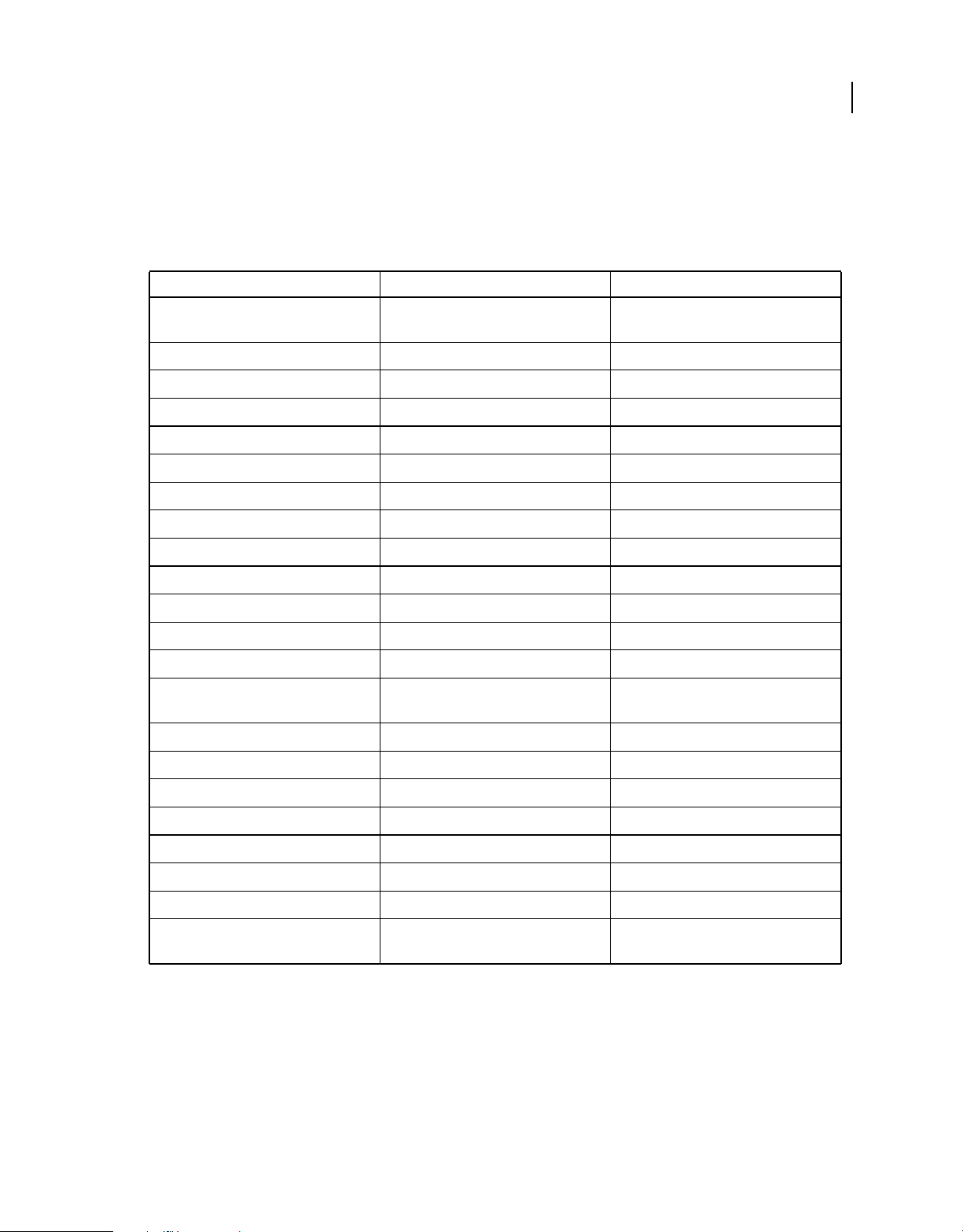
使用 ADOBE MEDIA ENCODER CS4
視訊與音訊基本概念
F4V 和 FLV 編碼預設集
當使用 Adobe® Media Encoder CS4 進行轉存時,選擇 FLV 或 F4V 格式即會自動顯示一個針對特定傳送方式的相關預設集
清單。選取一個預設集即會啟用各種設定索引標籤中的適用選項
以符合您的輸出目標。但是,您也可以調整現有預設集的參數,並將它儲存為一個自訂預設集。下表列出選取
集時所提供的編碼設定。表中列出使用特定預設集製作出來的視訊尺寸資訊,以及靜態
格式 預設集標籤 尺寸
H.264 視訊轉碼器的 F4V (Flash Player
使用
9.0.r115
以及更高版本 )
與來源相同
1080 像素;來源,一半大小 960 x 540 像素
1080 像素;來源,四分之一大小 480 x 270 像素
720 像素;來源,一半大小 640 x 360 像素
720 像素;來源,四分之一大小 320 x 180 像素
HD 1080 像素 1920 x 1080 像素
HD 720 像素 1280 x 720 像素
Web Large,NTSC 來源 保持 NTSC 視訊的適當外觀比例
( 視訊、音訊等 )。多數情況下,一定會有其中一種預設集可
FLV | F4V 預設
Flash Player 版本使用的視訊轉碼器。
保持來源的尺寸和影格速率
10
Web Large,PAL 來源 保持 PAL 視訊的適當外觀比例
Web Large,寬螢幕來源
保持寬螢幕視訊的適當外觀比例
Web Medium 360 x 264 像素
Web Medium,寬螢幕來源
保持寬螢幕視訊的適當外觀比例
Web Small 328 x 240 像素
On2 視訊轉碼器的 FLV (Flash 8 和更高版本
含
與來源相同
保持來源的尺寸和影格速率
)
Web Large
,NTSC 來源 保持 NTSC 視訊的外觀比例
Web Large,PAL 來源 保持 PAL 視訊的外觀比例
Web Large,寬螢幕來源 保持寬螢幕視訊的適當外觀比例
Web Medium 360 x 264
Web Medium,寬螢幕來源
保持寬螢幕視訊的適當外觀比例
像素
Web Modem 164 x 120 像素
Web Small 328 x 240 像素
Sorenson Spark 視訊轉碼器的 FLV (Flash 7
含
和更高版本 )
與來源相同
保持來源的尺寸和影格速率與
轉碼器相同
Sorenson Spark
轉存供 Adobe Media Player 使用
不論是播放來自伺服器的串流或是播放本機硬碟內的檔案,Adobe Media Player 都是 FLV 檔案絕佳的播放器。您可轉存
FLV
檔案以便在 Adobe Media Player 中播放。在 「轉存設定」對話方塊的 「格式」選單中選取 「FLV | F4V」。然後,選
取符合 FLV 主機或目標觀眾需求的專屬設定。
如需和 「轉存設定」對話方塊中選擇
Sorenson Spark Video Codecs
」 ( 擷取與編碼視訊 ) 的說明網頁。
Video
」( 關於 On2 VP6 及 Sorenson Spark 視訊轉碼器 ) 一節針對 「Capturing And Encoding
FLV 轉碼器有關的資訊,請參閱開發人員中心網站上 「About the On2 VP6 and
Page 14
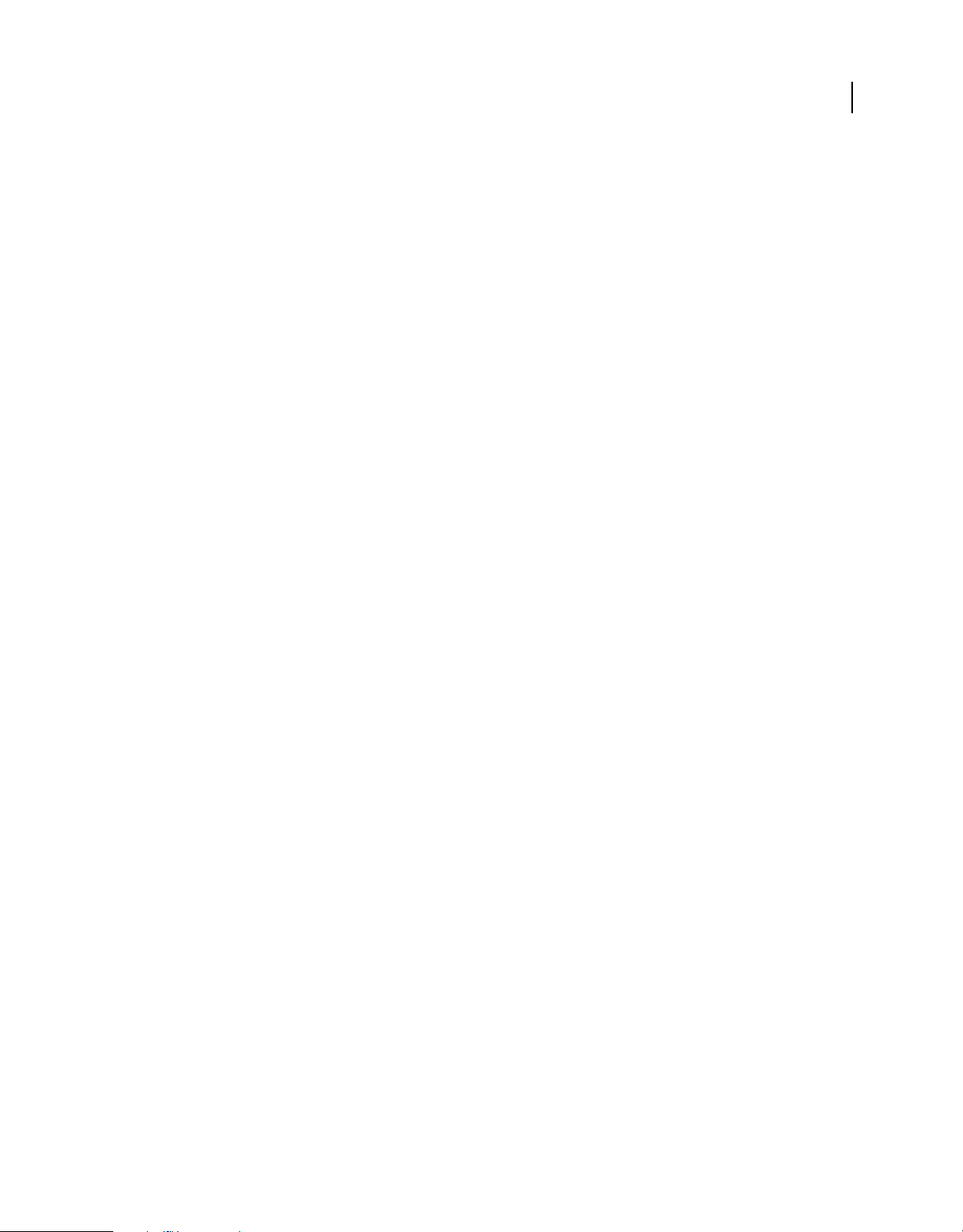
使用 ADOBE MEDIA ENCODER CS4
視訊與音訊基本概念
如需與為您的目標觀眾選擇最佳視訊、音訊、編碼及位元速率設定有關的資訊,請參閱開發人員中心網站上的 「Flash video
(FLV) bitrate calculator
」 (Flash 視訊 (FLV) 位元速率計算器 )。
11
如需更多與為
另請參閱
Adobe Media Player 轉存視訊有關的資訊,請參閱 www.adobe.com/go/lrvid4116_xp。
www.adobe.com/go/lrvid4116_xp
www.adobe.com/go/lrvid4093_xp
www.adobe.com/go/lrvid4097_xp
MPEG
MPEG 是一個檔案格式系列的名稱,由 ISO/IEC Moving Picture Experts Group 所制訂。MPEG 格式包含幾種壓縮方式。
需要強大的處理能力和時間從其他視訊格式產生這些以關鍵影格為基礎的檔案格式。
MPEG-1 通常用於網際網路和 CD-ROM,以四分之一的畫面影格大小提供相當於 VHS 品質的影像。
MPEG-2 傳送比 MPEG-1 更高的視訊品質。MPEG2 被選為壓縮 DVD 視訊的標準格式,也稱為相容於 DVD 的 MPEG-2。
MPEG-2 壓縮技術也使用於 HDV,並受到 HD-DVD 和 Blu-ray 格式的支援。
MPEG-4 包含 MPEG-1 和 MPEG-2 的許多功能,並新增支援互動性的功能。提供更佳的壓縮技術能進一步縮減檔案大小,
並能保持與
Adobe Media Encoder
驗,您可以透過自訂
高畫質 (HD) 視訊
高畫質 (HD) 視訊 指任何像素尺寸大於 標準畫質 (SD) 視訊格式的視訊格式。標準畫質通常指稱像素尺寸與類比電視標準 ( 如
NTSC
1920x1080
MPEG-2 相同的影像品質。MPEG-4 part 10 (H.264、AVC) 受到 Blu-ray 和 HD-DVD 格式的支援。
提供許多 MPEG 預設集,提供各種專案類型輸出品質的最佳設定。如果您有使用 MPEG 編碼的經
「轉存設定」對話方塊中的預設值,針對特定播放情境進一步微調專案。
及 PAL) 接近的數位格式 ( 分別約為 480 或 576 條垂直掃描線 )。最常見的 HD 格式的像素尺寸為 1280x720 或
,採用 16:9 的寬螢幕外觀比例。
HD 視訊格式包含交錯式及非交錯式。最高解析度格式通常是高影格速率的交錯式影像,因為在這種像素尺寸下的非交錯式視
訊會需要高的難以達到的資料速率。
縱使是輸出為標準畫質,以高畫質拍攝及編輯也可以帶來好處。舉例來說,當您使用標準畫質的投影器播放時,高畫質多媒體
項目在放大或平移後,仍能保持良好品質。
HD 視訊格式是依據垂直像素尺寸、掃描模式及影格或圖場速率進行設計 ( 依其掃描模式而定 )。舉例來說,1080i60 代表每
秒對 60 個交錯式 1920x1080 圖場進行交錯式掃描,而 720p30 則代表每秒對 30 個非交錯式 1280x720 影格進行漸進式掃描。
在這兩個例子中,影格速率都是約每秒
30 個影格。
Adobe 數位視訊應用程式內含針對各種高畫質格式設計的預設集。其中一些最常見的、您可能會遇到的高畫質視訊格式包括 :
高畫質視訊錄製格式
AVCHD ( 進階式視訊轉碼器高畫質 ) 以檔案型攝影機 ( 無錄影帶 ) 專用之 MPEG-4 AVC 視訊轉碼器為基礎的高畫質格式。
AVCHD 由 Sony 及 Panasonic 引進。如需更多與 AVCHD 有關的資訊,請參閱維基百科網站上的文章 : AVCHD。
DVCPRO HD 或 DVCPRO100 Panasonic DVCPRO 格式的高畫質版本,也包含 DVCPRO25 及 DVCPRO50。
DVCPRO25 及 DVCPRO50 分別支援 25 Mbits/s ( 百萬位元 / 秒 ) 及 50 Mbit/s 的資料速率,DVCPRO HD 則支援 100
Mbit/s
的資料速率,其別名 DVCPRO100 便是由此而來。DVCPRO HD 素材可擷取到 Panasonic P2 媒體上。如需更多與
DVCPRO HD
有關的資訊,請參閱維基百科文章 DV 中關於 DVCPRO 的部份。
Page 15

使用 ADOBE MEDIA ENCODER CS4
視訊與音訊基本概念
HDCAM Sony Digital Betacam 格式的高畫質版本。還有一種稱為 HDCAM SR。該技術的磁帶的粒子密度更高,可以更高
的色彩取樣速率及更大的位元速率錄製視訊。不過
HDCAM SR
有關的資訊,請參閱維基百科上的文章 HDCAM。
HDCAM SR 僅支援磁帶,不支援攝影機。如需更多與 HDCAM 及
XDCAM HD 及 XDCAM EX Sony 為檔案式 ( 無錄影帶 ) 攝影機開發的高畫質格式。如需更多與 XDCAM HD 及 XDCAM
有關的資訊,請參閱維基百科上的文章 XDCAM。
EX
HDV 由數家公司共同開發的格式。HDV 使用了某種形式的 MPEG-2 壓縮法,以便將高畫質視訊在標準 miniDV 卡匣媒體
上編碼。如需更多與
高畫質轉碼器
HDV 有關的資訊,請參閱維基百科上的文章 HDV。
H.264 以 MPEG-4 為基礎的一種轉碼器,支援為藍光光碟媒體及 FLV |F4V 格式進行高畫質編碼的功能。如需更多與 H.264
有關的資訊,請參閱維基百科上的文章 H.264/MPEG-4 AVC。
V210 一種未壓縮的轉碼器,支援以 component YCbCr 進行 10 位元 4:2:2 高畫質編碼。受未壓縮 Microsoft AVI 格式支
援。
UYVY 以 YUV 4:2:2 形式進行高畫質編碼的一種轉碼器。受未壓縮 Microsoft AVI 格式支援。
MPEG2 藍光光碟專用,支援高畫質編碼的一種轉碼器。檔案副檔名 : .m2v、.wav ( 僅音訊 )。
VC-1 Windows Media Video 專用,支援高畫質編碼的一種轉碼器。如需更多與 VC-1 有關的資訊,請參閱維基百科上的文
章 VC-1。
Windows Media Video 9 Windows Media Video 專用,支援高畫質編碼的一種轉碼器。如需更多與 Windows Media 9
有關的資訊,請參閱維基百科上的文章 Windows Media Video。
12
另請參閱
HDV Vs HD: A Primer (HDV Vs HD:
Uncompressed Vs. Compressed (
Video Codec And Pixel Format Definitions (
入門 )
未壓縮 Vs. 壓縮 ),作者 : Bob Turner
視訊轉碼器與像素格式定義 )
建立動畫影片
如果您想以動畫影片展示完成的專案,請小心規劃流程。您可運用剪接點對應 (matchback) 程序,也就是以底片拍攝、轉換
成視訊,然後依視訊編輯成果對底片進行反向調整。另一方面,您也可以拍攝並編輯視訊,然後將完成的專案轉換成底片。在
理想情形,您會以高畫質格式拍攝,可能是以
與視訊格式間的差異,例如影像解析度、外觀比例及影格速率。請制定計劃來調和兩者間的差異。
請小心選擇最能符合您的生產及後製需求的拍攝格式。後製工具有時會要求您以特定格式拍攝素材,或將拍攝成果轉換為該特
定格式。在由後製軟體轉存時,您可決定適合您底片使用的設定。此外,您也可以決定要以何種方式將編輯成果轉變為影片。
如您決定要將視訊轉成底片,您可以找能進行轉換工作的機構幫忙。該設備可使用 影片錄影機,這是一種將視訊影格印成動畫
影片影格的裝置。請在開始著手前,先徵詢拍攝及後製機構的意見,以判斷最佳的方式。
24 fps 來拍攝以配合動畫影片的影格速率。不論是哪一種情形,請務必思考底片
Page 16

第 3 章 編碼媒體
關於 Adobe Media Encoder
Adobe® Media Encoder CS4 為一視訊與音訊編碼應用程式,可讓您將音訊及視訊檔案編碼為適用於不同應用程式和觀眾的
散佈格式。這些視訊與音訊格式為高度壓縮的檔案格式 :
• 適用於 Adobe Flash Player 的 Adobe® FLV | F4V
• 適用於 Video iPod、3GPP 手機、PSP 裝置的 H.264
• 適用於 CD-ROM 製作的 MPEG-1 ( 僅限 Windows)
• 適用於 DVD 製作的 MPEG-2 ( 僅限 Windows)
• Apple® QuickTime®
• Windows Media ( 僅限 Windows)
Adobe Media Encoder
檔案。您可以使用 Adobe Media Encoder 將視訊轉存為適用於 DVD 播放機、網站、手機、可攜式媒體播放機以及標準與高
畫質電視機的視訊格式。
不但與上述格式所提供的各種設定相容,還包含預設集設定,可將檔案轉存為與特定傳送媒體相容的
13
在視訊編碼專用的電腦上使用
重要格式的環境中,批次處理功能可加快工作流程的速度。當
增、重新排列及變更批次處理佇列的檔案編碼設定。
Adobe Media Encoder 時,可讓您批次處理多個視訊和音訊多媒體項目;在由視訊構成內容之
Adobe Media Encoder 在對視訊檔案進行編碼時,您可以新
Adobe Media Encoder 可根據搭配安裝的 Adobe 應用程式,提供不同的視訊轉存格式。當只與 Adobe Flash CS4 搭配安裝
時,Adobe Media Encoder 提供 Adobe FLV | F4V 和 H.264 視訊的轉存格式。當與 Adobe® Premiere Pro CS4 和 Adobe®
After Effects
另請參閱
第 9 頁「視訊格式」
搭配安裝時,還可提供其他的轉存格式。
支援讀入的檔案格式
一些副檔名,如 MOV、AVI、MXF、FLV 和 F4V,是表示容器檔案格式,而非表示特定音訊、視訊或影像資料格式。 容器
檔案可以包含使用不同壓縮方法和編碼配置的資料。
的能力需取決於安裝的轉碼器類型 ( 特別是解碼器 )。
只要安裝其他轉碼器,您即可擴充
(Windows
檔案所適用之轉碼器的詳細資訊,請洽詢您硬體或軟體的製造商。
備註:
的部分功能。 例如,部分編碼 MPEG 格式的轉碼器只有完整版的 Adobe Media Encoder 軟體才會提供。 試用版無法編碼下
列檔案格式:
或 Mac OS) 之中並作為 QuickTime 或 Video for Windows 格式內的元件。 如需有關您特定裝置或應用程式建立
Adobe Media Encoder 軟體的免費試用版以及其安裝的軟體應用程式試用版,不包含 Adobe 以外的軟體廠商所授權
MPEG-1、MPEG-2 和 MPEG-4;F4V;M4A;MP4 和 3G2。 若要讀入這些檔案格式,您必須註冊軟體。
Adobe Media Encoder 讀入其他檔案類型的能力。 許多轉碼器必須安裝於作業系統
Adobe Media Encoder 可以讀入這些容器檔案,但是讀入其所包含資料
支援的視訊和動畫檔案格式
• 3G2
• 動畫 GIF (GIF)
Page 17

使用 ADOBE MEDIA ENCODER CS4
編碼媒體
• DLX (Sony VDU 檔案格式讀入器,僅限 Windows)
• DV ( 在 MOV 或 AVI 容器中,或無容器的 DV 串流 )
• FLV,F4V
備註: FLV 檔案包含使用含 MP3 音訊轉碼器的 On2 VP6 或 Sorenson Spark 視訊轉碼器進行編碼的視訊與音訊資料,
F4V 則包含使用 H.264 轉碼器編碼的視訊以及使用 AAC 轉碼器編碼的音訊資料。
• M2T (Sony HDV)
• MOV (QuickTime;在 Windows 中,需使用 QuickTime 播放器 )
• MP4 (XDCAM EX)
• MPEG-1、MPEG-2 和 MPEG-4 格式 (MPEG、MPE、MPG、M2V、MPA、MP2、M2A、MPV、M2P、M2T、
AC3、MP4、M4V、M4A)
備註: 部分 MPEG 資料格式是以 Adobe Media Encoder 無法識別的副檔名容器格式儲存的,例如 .vob 和 .mod。 有時
候,您只要將副檔名變更為可識別的副檔名,即可將這些檔案讀入
此不保證相容性。
Adobe Media Encoder 。 由於容器格式各有差異,因
• MTS (AVCHD)
• 媒體交換格式 (MXF)
備註: MXF 是一種容器格式。 Adobe Media Encoder 只能讀入內含於 MXF 檔案的部分種類資料。 Adobe Media
Encoder
Op-Atom
可以讀入以 Panasonic DV、DVCPRO、DVCPRO50 及 DVCPRO HD 攝影機錄製到 Panasonic P2 媒體的
資料。Adobe Media Encoder 還可讀入 MXF 格式的 XDCAM HD 檔案。
14
• Netshow (ASF,僅限 Windows)
• QuickTime (MOV;16 bpc,須使用 QuickTime)
• Video for Windows (AVI、WAV;Mac 作業系統需使用 QuickTime)
備註: Adobe Media Encoder 無法讀入 DivX® 視訊檔案或以 DivX 編碼的 AVI 檔案。
• WMV (WMV、WMA、ASF;僅限 Windows)
支援的音訊檔案格式
• Adobe 音效文件 (ASND;多軌檔案讀入合併成單軌 )
• 進階音訊編碼 (AAC、M4A)
• 音訊交換檔案格式 (AIF、AIFF)
• AVI ( 音訊視訊交錯格式 )
• WAV ( 音訊波形 )
• MP3 (MP3、MPEG、MPG、MPA、MPE)
• MOV (QuickTime;在 Windows 中,需使用 QuickTime 播放器 )
• Windows Media Audio (WMA,僅限 Windows)
• Video for Windows (AVI、WAV;Mac 作業系統需使用 QuickTime)
支援的靜態影像和序列檔案格式
Adobe Media Encoder 支援 8 位元 / 色版 (4 位元 / 像素 ) 以及 16 位元 / 色版 (8 位元 / 像素 ) 的靜態影像檔案。 它會將低位
元深度的影像轉換成
點 / 色版 (16 位元 / 像素 ) 的支援。
8 位元 / 色版的影像,並將高位元深度的影像轉換成 16 位元 / 色版的影像。 高位元深度的檔案受單精度浮
• Adobe Photoshop 和 Photoshop 序列 (PSD)
Page 18
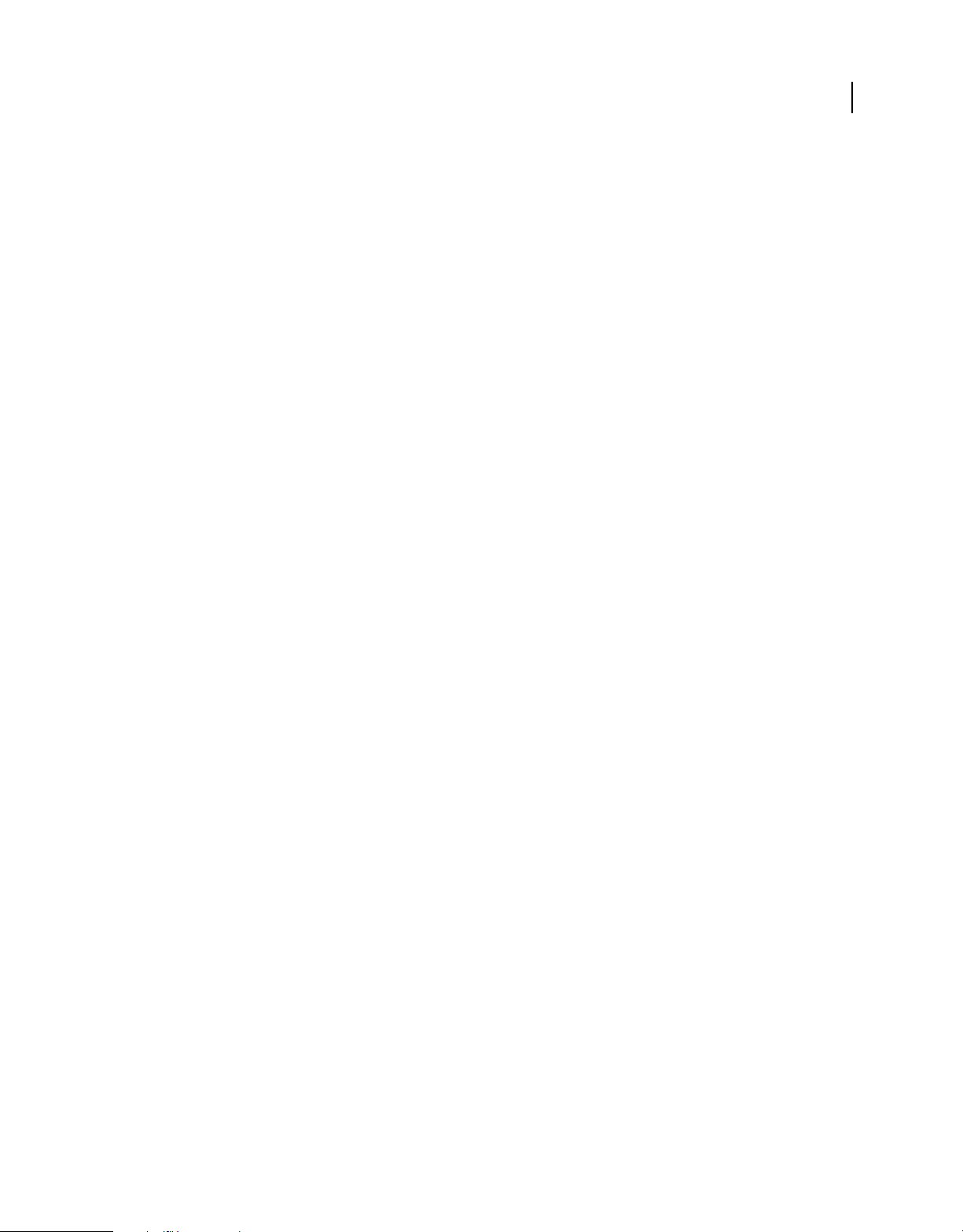
• 點陣圖和點陣圖序列 (BMP、DIB、RLE)
• GIF
• 圖示檔 (ICO) ( 僅限 Windows)
• JPEG 和 JPEG 序列 (JPE、JPG、JFIF)
• PICT 和 PICT 序列 (PIC、PCT)
• 可攜式網路圖案 (PNG)
• Targa 和 Targa 序列 (TGA、ICB、VDA、VST)
• TIFF 和 TIFF 序列 (TIF)
備註: 您可以將多圖層的 Illustrator 和 Photoshop 檔案以序列方式讀入。
支援的視訊專案檔案格式
• Adobe Premiere Pro (PRPROJ)
• After Effects 專案 (AEP)
另請參閱
第 9 頁「視訊格式」
使用 ADOBE MEDIA ENCODER CS4
編碼媒體
15
編碼媒體
Adobe Media Encoder 工作區
Adobe Media Encoder 工作區包含工具和面板,可幫助您輕鬆將媒體資產新增到編碼佇列,以及選取適用於應用程式和使用
對象用途的編碼格式。
用程式和對象調整任何格式的轉存設定。
轉存佇列視窗
轉存佇列視窗 (Adobe Media Encoder 應用程式主視窗 ) 可讓您將媒體資產新增到編碼佇列,選取編碼格式和編碼設定,管
理轉存佇列的進度,預視正在編碼的視訊,以及使用進度列監看媒體資產的經過時間和剩餘時間。
您也可以使用裁切和剪裁控制項編輯視訊,新增點到播放期間特定時間點以觸發事件,以及針對特定應
Page 19

使用 ADOBE MEDIA ENCODER CS4
編碼媒體
16
A
B
轉存佇列視窗。
C
D
A. 轉存佇列清單 B. 進度列 C. 佇列控制項 D. 視訊預視視窗
「轉存設定」檢視區
「轉存設定」對話方塊中有一個很大的檢視區域,讓您可在 「來源」及 「輸出」索引標籤間切換。「來源」索引標籤中包含一
個影像區域,並具備互動式裁切功能。「輸出」索引標籤中包含一個影像區域,可預視輸出的影格大小及像素外觀比例
。在 「來源」面板及 「輸出」面板中的影像區域下方,都會有時間顯示及時間軸。時間軸中包含一個播放磁頭、一個
(PAR)
檢視區域列,及設定入點與出點的按鈕。其他索引標籤則會隨選取的格式顯示各種不同編碼設定。
Page 20

A B C
D
使用 ADOBE MEDIA ENCODER CS4
編碼媒體
E
F
17
「轉存設定」對話方塊
A. 來源索引標籤 B. 輸出索引標籤 C. 來源索引標籤選單按鈕 D. 影像區域 E. 轉存設定 F. 選項索引標籤
檢視區選項
「轉存設定」檢視區內的面板選單中提供下列選項
外觀比例修正預視 顯示影像,會修正來源檔案原生像素外觀比例 (PAR) 與您電腦螢幕顯示比例間的差異。
:
1:1 像素預視 使用正方形 PAR 顯示影像。如果來源檔案原生 PAR 使用的是非正方形像素,則顯示在電腦螢幕上的影像會扭
曲。
檢視區控制項
• 若要縮放視訊影像,請在 「檢視縮放比例」選單中選擇縮放設定。「符合」會將影像大小調整成符合可用影像區域的大小。
縮放比例只會影響對話方塊中的影像,並不會影響來源檔案或轉存的檔案。您可按 Ctrl+ 連字號 (Windows) 或
Command+
連字號 (Mac OS) 來縮小影像。您可按 Ctrl+ 等號 (Windows) 或 Command+ 等號 (Mac OS) 來放大影像。
請勿使用數字鍵台。
• 若要依數字加入視訊提示點,請拖移顯示的時間碼,或按一下顯示的時間碼後輸入有效的數字。
• 若要使用時間軸控制項加入視訊提示點,請按一下或拖放影像下方的時間軸,以便設定播放磁頭。
預先編碼工作
通常,在將檔案編碼為特定格式前,最好先套用一些處理選項 ( 例如非交錯處理及裁切 )。這麼做可以避免在編碼後進行同樣
處理時會發生的視覺加工痕跡。這些工作稱為預先編碼工作。您在 「轉存設定」對話方塊中指定的裁切選項、非交錯處理選項
及濾鏡選項先套用後,才會進行編碼。
Page 21

使用 ADOBE MEDIA ENCODER CS4
編碼媒體
備註: 您可選取 「濾鏡」索引標籤來存取 「高斯模糊」濾鏡選項 ( 一種預先編碼工作 )。
自動非交錯處理
當您選擇將交錯式來源編碼為非交錯輸出時,Adobe Media Encoder 都會在編碼前對視訊進行非交錯處理。
在編碼前裁切來源
1 在 「轉存設定」對話方塊中,選擇 「來源」索引標籤。
2 選取 「裁切」按鈕,然後執行下列其中一個動作 :
• 若要以互動方式裁切影像,請拖移來源影像周圍裁切方塊的邊或角控制點。
• 若要依數字裁切,請以像素為單位,輸入左、上、右、下四個方向的數值。
• 若要限制裁切後影像的比例,請在 「裁切等比例」選單中選擇某個選項。
3 按一下 「輸出」索引標籤可預視裁切後的影像。
4 從 「裁切設定」選單中,選擇下列其中一項 :
縮放以符合大小 可消除因裁切或使用不同像素大小視訊所造成的上下黑邊或左右黑邊。
黑色邊界 當您將目標尺寸調整為大於來源視訊時,可允許出現上下黑邊或左右黑邊。
變更輸出大小 自動將輸出影格的高度與寬度設為裁切後影格的高度與寬度。若您希望在 Flash Player 或其他網頁應用程式上使
用轉存的內容,但不希望在內容中看到上下黑邊或左右黑邊等黑色邊界,請選擇本設定。
18
備註:
裁切後的影像最小尺寸為 40 像素乘以 40 像素。
轉存設定格式選項
當您使用 Adobe Media Encoder 轉存時,可在 「轉存設定」對話方塊中選取您的輸出格式。您選取的格式將決定可使用哪些
「預設集」選項。選取與您的輸出目標最匹配的格式。根據產品,選擇下列選項 :
Microsoft AVI ( 限 Windows) 為 Windows 所開發的一種視訊檔案格式。檔案名稱副檔名 : .avi。
Windows 點陣圖 ( 限 Windows) 為 Windows 所開發的一種靜態影像格式。檔案名稱副檔名 : .bmp。
備註: 您可使用 Windows 點陣圖格式將多媒體項目、專案或序列轉存為一系列的影格。於選取 Windows 點陣圖格式時,核
取 「視訊」索引標籤上的 「轉存為序列」。
動畫 GIF ( 限 Windows) 為網頁傳送所開發的一種動畫格式。檔案名稱副檔名 : .gif。
GIF ( 限 Windows) 為網頁傳送所開發的一種靜態影像格式。檔案名稱副檔名 : .gif。
音訊交換檔案格式 ( 限 Mac OS) AIFF-C,為 5.1 音訊聲道對映所開發。檔案名稱副檔名 : .aif。
波形音訊檔案 (Mac OS) 或 Windows Waveform (Windows) 為 Windows 所開發的一種音訊檔案格式,但 Mac OS 也支援。
檔案名稱副檔名 : .wav。
P2 影片 Media eXchange 格式,Panasonic DVCPRO50 及 DVCPRO HD 攝影機採用的 Op-Atom 變形格式。檔案名稱
: .mxf。
副檔名
QuickTime ( 在 Windows 中需安裝 QuickTime 方可使用 ) Apple Computer 的多媒體架構,內含數種轉碼器。在設定
QuickTime
Targa 檔案名稱副檔名 : .tga。
轉碼器的選項時,Adobe Media Encoder 的 「轉存設定」對話方塊非常有用。檔案名稱副檔名 : .mov。
備註: 您可透過 Targa 格式將多媒體項目、專案或序列轉存為一系列的影格。於選取 Targa 點陣圖格式時,核取 「視訊」索
引標籤上的 「轉存為序列」。
TIFF 檔案名稱副檔名 : .tif。
Page 22

使用 ADOBE MEDIA ENCODER CS4
編碼媒體
備註: 您可使用 TIFF 格式將多媒體項目、專案或序列轉存為一系列的影格。於選擇 TIFF 點陣圖格式時,核取 「視訊」索引
標籤上的 「轉存為序列」。
未壓縮 Microsoft AVI ( 限 Windows) 為 Windows 所開發的一種視訊檔案格式,適用於高畫質輸出。檔案名稱副檔名 : .avi。
MP3 為網頁傳送所開發,不含數位版權管理功能的音訊檔案格式。檔案名稱副檔名 : .mp3。
Audio Only ( 僅音訊 ) 檔案名稱副檔名 : .aac。
FLV | F4V Adobe 格式,用於在網頁及其他網路上傳送音訊及視訊。檔案名稱副檔名 : .flv、.f4v。
H.264 一種以 MPEG-4 為基礎的標準,可為多種裝置進行編碼,包括高畫質顯示器、3GPP 手機 ( 限 Windows)、Video
iPod
及 PlayStation Portable (PSP) 裝置。檔案名稱副檔名 : .aac ( 僅音訊 )、.3gp ( 限 Windows)、.mp4、.m4v。
H.264 Blu-ray (H.264 藍光 ) 一種以 MPEG-4 為基礎的標準子集,可支援適用於藍光光碟媒體的高畫質編碼功能。檔案名稱
副檔名
: .m4v。
MPEG4 檔案名稱副檔名 : .3gp。
MPEG-1 ( 限 Windows) 由 Moving Picture Experts Group (MPEG) 定義的一套標準,設計用於以 1.5 Mbps 的位元速率
傳送視訊及關聯的音訊。一般而言,
檔案名稱副檔名 : .mpa ( 僅音訊 )、.mpg。
MPEG-1 影片適合用於 CD-ROM 、以及網頁上的漸進式可下載檔案之類的傳送格式。
MPEG-2 由 Moving Picture Experts Group (MPEG) 制定的標準之一。MPEG-2 最高可以約 10.08 Mbps 的位元速率對視
訊及關聯的音訊進行編碼。
MPEG-2 可提供高品質的全螢幕、全動態視訊。檔案名稱副檔名 : .mpa ( 僅音訊 )、.mpg。
MPEG2-DVD MPEG2-DVD 標準的一組標準子集,設計用於針對 DVD 媒體適用的標準解析度視訊進行編碼。DVD 是廣
為採用的散佈媒介,可在電腦的 DVD 光碟機或電視的 DVD 播放機上播放。檔案名稱副檔名 : .m2v。
19
若要製作自動播放的
如 Encore) 使用 MPEG2-DVD 檔案來製作內含導覽選單及其他功能的 DVD。
DVD,您可以直接將 MPEG-2 DVD 檔案燒錄到空白的 DVD 上。或者,您也可以在製作程式中 (
MPEG-2 Blu-ray (MPEG-2 藍光 ) MPEG2-DVD 標準的一組標準子集,設計用於針對高畫質藍光光碟媒體進行編碼。檔案名
稱副檔名
: .m2v、.wav ( 僅音訊 )。
Windows Media ( 限 Windows) Microsoft 的多媒體架構,內含多種轉碼器,其中有部份適用於網頁傳送。檔案名稱副檔名
: .wma ( 僅音訊 )、.wmv。
使用 Adobe Media Encoder 編碼視訊和音訊
您可以選取個別檔案並根據每個檔案需要的視訊格式類型和品質指定不同設定,或者您可以選取多個檔案並為其指定相同的設
定。
1 選取 「開始 > 所有程式 > Adobe Media Encoder 」 (Windows),或是開啟內含 Adobe Media Encoder 應用程式的資
料夾,然後連按兩下應用程式圖式 (Macintosh),來啟動 Adobe Media Encoder 。
2 在 Adobe Media Encoder 中,新增來源視訊或音訊多媒體項目、Adobe Premiere Pro 序列或 Adobe After Effects
Composition
若要將 Adobe Premiere Pro 序列或 Adobe After Effects Composition 加入要編碼的檔案清單中,您必須使用
備註:
「檔案 > 新增 Adobe Premiere Pro 序列」或是 「檔案 > 新增 Adobe After Effects Composition」選單指令。 無法拖曳
這些檔案類型至編碼檔案清單中。
• 若要新增視訊或音訊多媒體項目,請將檔案拖曳至清單,或按一下 「新增」按鈕,然後選取電腦上的一個檔案。
至編碼檔案清單。 您可以將檔案拖曳至清單,或按一下 「新增」按鈕,然後選取電腦上的一個檔案。
您可以選取多個視訊檔案,然後同時將它們拖曳至編碼檔案清單。
• 若要新增 Adobe Premiere Pro 序列,請選取 「檔案 > 新增 Adobe Premiere Pro 序列」。 在 「選取 Premiere Pro
序列」對話方塊中,請選取您電腦上的一個 Premiere Pro 專案,然後按一下 「確定」。
Page 23

使用 ADOBE MEDIA ENCODER CS4
編碼媒體
• 若要新增 Adobe After Effects Composition,請選取 「檔案 > 新增 Adobe After Effects Composition」。 在「新
Adobe After Effects Composition」對話方塊中,選取您電腦上的 After Effects Composition,然後按一下 「確
增
定」。
3 按一下 「格式」選單,然後選取一個編碼視訊或音效多媒體項目的格式。
4 按一下 「預設集」選單,然後選取一個適用於您應用程式的編碼預設集。
選擇一個格式,即會自動顯示特定傳送方式的可用預設集清單 ( 例如,H.264 格式的 Apple iPod Video Small 預設集 )。
選擇一種預設集即會啟用各種設定面板中的適用選項 ( 視訊、音效等 )。
5 檢查您所選取的轉存描述檔,確認它是否適用於您要使用的應用程式。
6 輸入編碼檔案的檔案名稱。 如果您未指定檔案名稱,Adobe Media Encoder 會使用來源視訊多媒體項目的檔案名稱。
您可以指定儲存編碼檔案的目的資料夾,與內含來源視訊多媒體項目的資料夾相對。
在指定目的資料夾時 :
• 您指定的目的資料夾必須是已存在的資料夾。如果您指定了一個不存在的資料夾,錯誤訊息將通知您檔案無法編碼,因
為找不到資料夾。
• 在指定資料夾時,請使用斜線 (/) 或反斜線 (\) (Windows),或是使用斜線 (/) (Macintosh),來分隔資料夾名稱和檔案
名稱。
您可以使用
Adobe Media Encoder 偏好設定,來指定要用來儲存編碼檔案的資料夾。
20
7 請執行下列其中一項 :
• 選取 「編輯 > 轉存設定」以進一步調整編碼設定、內嵌提示點,或是使用裁切和剪裁控制項來修改視訊多媒體項目大小
或播放長度。
• 按一下 「確定」關閉 「轉存設定」對話方塊。
8 按一下 「啟動佇列」開始對您的檔案進行編碼。
Adobe Media Encoder 即開始對視訊編碼清單中的第一個檔案進行編碼。 在檔案進行編碼時,視訊編碼清單的 「狀態」
欄會提供每個視訊的狀態資訊 :
正在編碼 表示檔案正在編碼中。 Adobe Media Encoder 一次只會對一個檔案進行編碼。
正在等候 表示檔案位於編碼佇列中,但尚未完成編碼。 您可以從佇列中移除尚未完成編碼或尚未進行編碼的檔案。
編碼完成圖示 表示指定的檔案已成功完成編碼。
錯誤圖示 表示使用者在檔案編碼進行中時取消編碼程序。
警告圖示 表示 Adobe Media Encoder 在嘗試編碼指定的檔案時發生錯誤。 錯誤會記錄於記錄檔中。
備註:
您可以按一下狀態圖示,顯示記錄檔,以便疑難排解您發生的任何編碼錯誤。
如果您結束然後重新啟動 Adobe Media Encoder ,或停止然後重新啟動佇列,則會出現一個對話方塊,讓您選取要進行
編碼的檔案。
9 編碼的檔案會儲存到與儲存來源視訊檔案的相同資料夾中,並且會在檔案名稱附加轉存格式的副檔名以供辨識。 如果您對相
同檔案的編碼次數超過一次,每增加一次編碼都會在副檔名中附加遞增的數字以供辨識。
另請參閱
第 22 頁「從編碼佇列中移除檔案」
第 34 頁「檢視 Adobe Media Encoder 記錄檔」
第
28 頁「Adobe Media Encoder 應用程式偏好設定」
Page 24

使用 ADOBE MEDIA ENCODER CS4
編碼媒體
轉存設定預設集
在使用 Adobe Media Encoder 轉存時,在選擇格式後,軟體便會自動顯示專供特定傳送方式使用的相關預設集清單。接著,
選擇一個預設集即會啟用各個設定索引標籤中
標。不過,您也可以調整現有預設集的參數,並將其儲存為自訂預設集。您可以將自訂的預設集與其他人共用,或在需要的時
候重新將其載入。
Adobe 技術支援僅支援 Adobe 應用程式內含的 Adobe Media Encoder 預設集。
備註:
建立並儲存自訂預設集
當您變更預設集中任何一個選項時,就可以將修改後的預設集儲存為自訂預設集。
1 請在 「格式」選單中,選擇某個格式。
2 在 「預設集」選單中,選取設定最符合您期望的預設集,或選取 「自訂」。
3 若要排除轉存檔案中的視訊或音訊,請取消選取 「轉存設定」區段中適用的選項。
4 請選取任何可用的選項索引標籤,然後選取所需選項。
5 若要包含中繼資料,請按一下索引標籤區中的面板選單按鈕,並選取 「包含來源 XMP 中繼資料 ( 請參閱第 33 頁「轉存
中繼資料」 )。
XMP
6 若要新增或移除替代檔案,請按一下索引標籤區中的面板選單按鈕,並選擇 「新增 / 移除替代檔案」。
7 若要裁切來源視訊,請按一下 「來源」索引標籤中的 「裁切」按鈕。接著,裁切影像 ( 請參閱第 17 頁「預先編碼工作」
)。
備註:
變更任何設定都會使預設集名稱變成 「自訂」,直到您將該設定儲存為新的預設集為止。
( 視訊、音訊等 ) 適用的選項。多數情況下,其中一個預設集會符合您的輸出目
21
8 當您完成預設集的自訂工作後,請按下 「儲存預設集」按鈕 。
9 輸入預設集的名稱。
10 請執行下列其中一個動作,然後按一下 「確定」 :
• 若要納入您在預設集的 「濾鏡」索引標籤中所指定的濾鏡設定,請核取 「儲存濾鏡設定」。
• 若要納入在 「其他」索引標籤 ( 如 FTP 設定 ) 中所指定的選項,請核取 「儲存其他工作」。
預設集會儲存在下列位置 :
• Windows XP: C:\Documents and Settings\user\Application Data\Adobe\Adobe Media Encoder\4.0\Presets
• Windows Vista: C:\Users\user\AppData\Roaming\Adobe\Adobe Media Encoder\4.0\Presets
• Macintosh: Macintosh HD/Users/user/Library/Application Support/Adobe/Adobe Media Encoder/4.0/Presets
讀入預設集
在 「轉存設定」對話方塊中,您可藉由讀入預設集檔案來加入預設集。
1 按一下 「讀入預設集」按鈕 。
2 瀏覽到預設集所在位置,選取該預設集,然後按一下 「開啟」。
3 為讀入的預設集輸入名稱,指定其他選項,然後按一下 「確定」。
轉存預設集
1 在 「轉存設定」對話方塊中,選擇要轉存的預設集。
2 按住 Alt (Windows) 或 Option (Mac OS) 後,按一下 「儲存預設集」按鈕 。
3 選擇儲存預設集的位置,為預設集命名,然後按一下 「儲存」。
Page 25

使用 ADOBE MEDIA ENCODER CS4
編碼媒體
預設集將存成 EPR 檔案。
刪除自訂預設集
1 在 「轉存設定」對話方塊中,選擇想要刪除的自訂預設集。
2 請執行下列其中一項 :
• 若要刪除單一預設集,請按一下 「刪除預設集」按鈕 。
• 若要刪除所有自訂預設集,請在按住 Ctrl+Alt (Windows) 或 Command+Option (Mac OS) 後,按一下 「刪除預設集」
按鈕。
3 接著,請按一下 「是」,以確認刪除動作。
管理檔案編碼
儲存編碼佇列
您可以手動儲存目前的編碼佇列,包括所有編碼設定。 如果您未選擇儲存編碼佇列,則會於您結束 Adobe Media Encoder 時
自動儲存。
• 選取 「檔案 > 儲存佇列」。
22
從編碼佇列中移除檔案
您可以在任何視訊進行編碼之前,將其從編碼佇列中移除。
1 選取您要從來源檔案清單中移除的視訊。
2 按一下 「移除」。
會有一個對話方塊提示您確認是否要從編碼佇列中移除選取的檔案。
略過檔案
您可以指定 Adobe Media Encoder 不要對目前編碼佇列中的某一個檔案進行編碼。
略過檔案
1 選取您要在編碼佇列中略過的檔案。 若要選取編碼佇列中的多個檔案,請按住 Control 鍵然後選擇檔案 (Windows) 或按
住 Command 鍵然後選擇檔案 (Macintosh)。
2 選取 「編輯 > 略過所選項目」。
重設略過的檔案以進行編碼
1 在編碼佇列中選取您要重設為 「 正在等待 」編碼狀態的檔案。 若要選取編碼佇列中的多個檔案,請按住 Control 鍵然後選
擇檔案 (Windows) 或按住 Command 鍵然後選擇檔案 (Macintosh)。
2 選取 「編輯 > 重設狀態」。
選定的檔案會重設為 「正在等待
」編碼狀態。 您可以在 Adobe Media Encoder 進行編碼時重設檔案的狀態。
Page 26
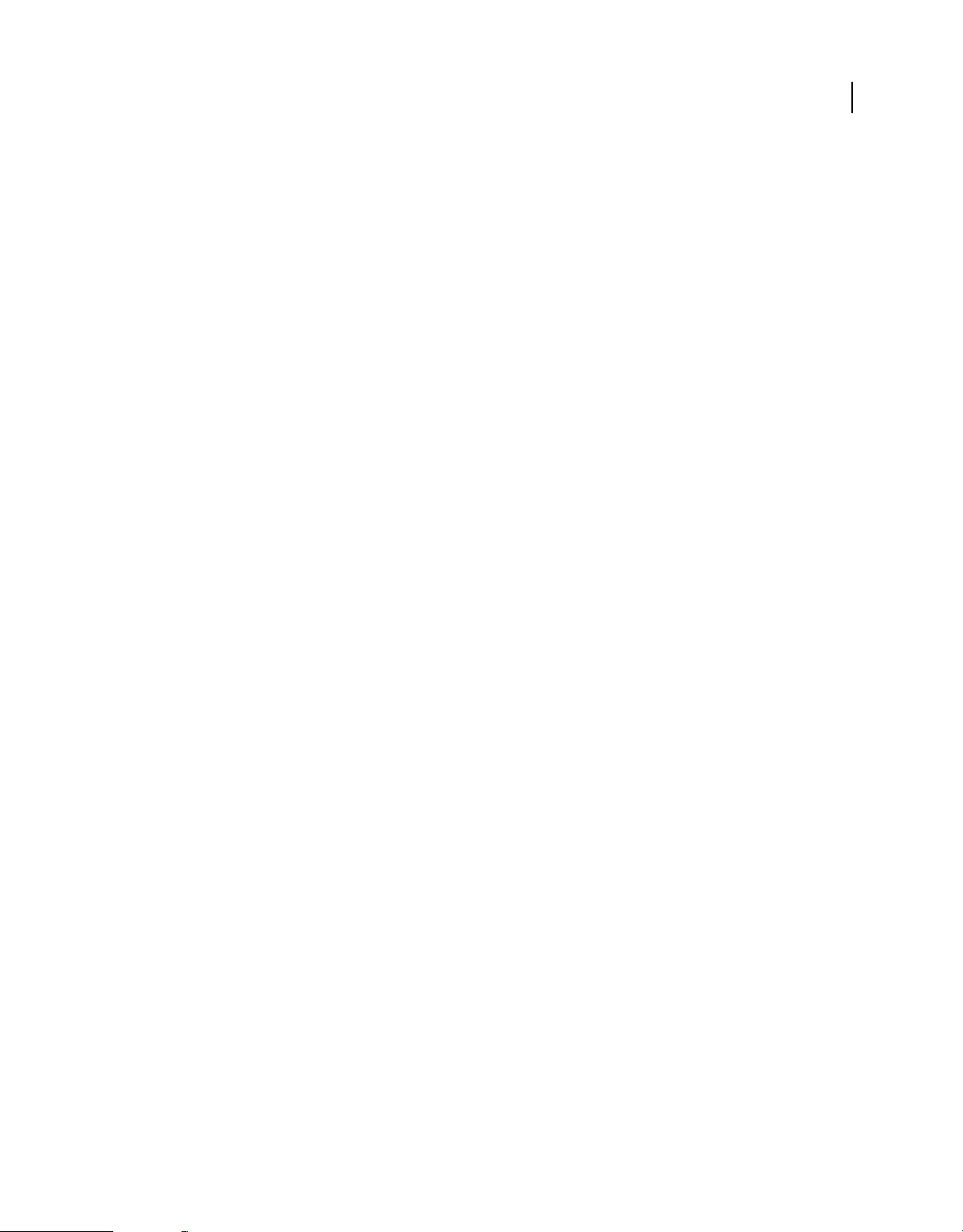
使用 ADOBE MEDIA ENCODER CS4
編碼媒體
停止對目前的檔案進行編碼
您可以停止任何正在進行檔案編碼的程序。 如果您不想要對正在等候編碼的檔案進行編碼,您可以將檔案從編碼佇列移除,或
指定略過該檔案。
• 選取 「檔案 > 停止目前的檔案」。
會有一個對話方塊提示您,確認是否要停止對目前檔案的編碼。
中斷」便會寫入記錄檔中。
另請參閱
第 34 頁「檢視 Adobe Media Encoder 記錄檔」
按一下 「確定」停止編碼程序。 錯誤訊息 「操作被使用者
建立監看資料夾
您可以設定 Adobe Media Encoder 尋找命名為 監看資料夾 內的視訊或音訊檔案。當 Adobe Media Encoder 找到一個位於
監看資料夾內的視訊或音訊檔案時,即會使用指派給資料夾的編碼設定對檔案進行編碼,然後將完成編碼的檔案轉存到監看資
料夾內建的 「輸出」資料夾中。
1 選取 「檔案 > 建立監看資料夾」。
2 選取目標資料夾。 您可以選取位於硬碟任一層級的監看資料夾。
3 按一下 「確定」。 您選取的資料夾即成為監看資料夾,並會新增至編碼佇列的最上方。
4 按一下 「格式」選單,然後選取一個編碼視訊或音訊多媒體項目的格式。
5 按一下 「預設集」選單,然後選取一個適用於您應用程式的編碼預設集。監看資料夾中的所有視訊或音訊多媒體項目即會
使用您選取的預設集轉存。
6 按一下 「啟動佇列」,開始對您的檔案進行編碼。Adobe Media Encoder 會將在監看資料夾中找到的音訊和視訊檔案填
入編碼檔案清單。
Adobe Media Encoder
會自動在監看資料夾內建立一個 「輸出」資料夾,用來儲存轉存的編碼檔案。
23
從編碼佇列中移除監看資料夾
您可以在監看資料夾中的內容未進行編碼時,從編碼佇列移除任何監看資料夾。
1 選取您要從來源檔案清單中移除的資料夾。
2 按一下 「移除」。
會有一個對話方塊提示您,確認是否要從編碼佇列中移除選取的資料夾。
FLV 和 F4V 視訊檔案的提示點
提示點可讓視訊在播放時啟動其他動作,並讓您同步處理視訊與動畫、文字、圖像及其他互動內容。例如,您可以建立 Flash
簡報,在螢幕中某個區域播放視訊,同時在螢幕的另外一處顯示文字與圖像。
每一個提示點都會包含名稱、在視訊中發生的時間、提示點類型以及選用參數。您使用 hour: minute: second: millisecond
格式指定提示點時間。 在 Flash SWF 檔案中播放已編碼的視訊檔時,當視訊播放或搜尋到提示點指定的經過時間時,即會觸發
您指定的動作。
Adobe Media Encoder 您可使用 的 「轉存設定」對話方塊在視訊中嵌入提示點。您可為每個提示點指派一個適用於
ActionScript™
備註: 除了可在已編碼的 FLV 視訊中嵌入提示點之外,您還可以使用 FLVPlayback 組件建立提示點。使用此組件您可以建立
一個未內嵌在視訊中的提示點,提供觸發事件的更大彈性。如需詳細資訊,請參閱 「ActionScript 2.0 組件語言參考」或
ActionScript 3.0 組件語言參考」中的 FLVPlayback 組件相關資訊。
「
或 Flash FLVPlayback 組件的事件類型和參數,使視訊播放啟動簡報中的其他動作。
Page 27

使用 ADOBE MEDIA ENCODER CS4
編碼媒體
請注意:F4V 和 FLV 檔案類型的提示點中繼資料的儲存方式是不同的。 如需有關 F4V 和 FLV 檔案中提示點的差異以及如何
Flash 中使用它們的詳細資訊,請參閱 Programming ActionScript 3.0 中的 「Using cue points and metadata」。
在
24
若要同步處理
中的 Timer 類別觸發提示點。onXMPData() 回呼函數便會收到以 Adobe F4V 視訊檔編碼的 Adobe Extensible Metadata
3.0
Platform (XMP)
F4V 視訊檔中某個提示點的動作,您必須從 onXMPData() 回呼函數擷取提示點資料,然後使用 ActionScript
特有資訊。 XMP 中繼資料包含提示點以及其他視訊中繼資料。 XMP 是由 Flash Player 10 開始引進並受到
後續版本的 Flash Player 和 Adobe AIR 支援。 如需有關 onXMPData()and F4V 提示點的詳細資訊,請參閱 Programming
ActionScript 3.0
中的 「Using onXMPData()」。
從 Adobe Premiere Pro 和 Adobe After Effects 標記建立提示點
組合標記 (After Effects) 和序列標記 (Adobe Premiere Pro) 可以轉換成 Flash 提示點。當您在 Premiere Pro 或 After
中建立標記時,您可以輸入 Flash 提示點的名稱、任何參數的名稱和值,以及選擇要建立的提示點類型 ( 例如,事件或
Effects
導覽提示點 )。如需從組合標記或序列標記建立 Adobe Flash 提示點的詳細資訊,請參閱 After Effects 或 Adobe Premiere
Pro
的說明。
關於提示點 XML 檔案
提示點 XML 檔案可讓您儲存您的提示點資料並套用至其他視訊多媒體項目。XML 格式可讓您於各種平台共用,並將其套用
至支援 F4V 或 FLV 提示點格式的任何視訊。 檔案範例如下所示 :
<?xml version="1.0" encoding="UTF-8"?>
<FLVCoreCuePoints>
<CuePoint>
<Time>2000</Time>
<Type>navigation</Type>
<Name>CuePoint1</Name>
<Parameters>
<Parameter>
<Name>CuePoint1</Name>
<Value>Introduction</Value>
</Parameter>
<Parameter>
<Name>Cast</Name>
<Value>ActorNames</Value>
</Parameter>
</Parameters>
</CuePoint>
重要事項: 如果您修改了提示點 XML 檔案並插入了無效的值或是錯誤的 XML 語法,Adobe Media Encoder 將無法載入檔
案。
提示點
XML 檔案的 DTD ( 文件類型定義 ) 顯示如下 (DTD 定義了 XML 檔案的有效文件結構,XML 檔案本身即包含支援元
素及其意義的清單 ):
Page 28
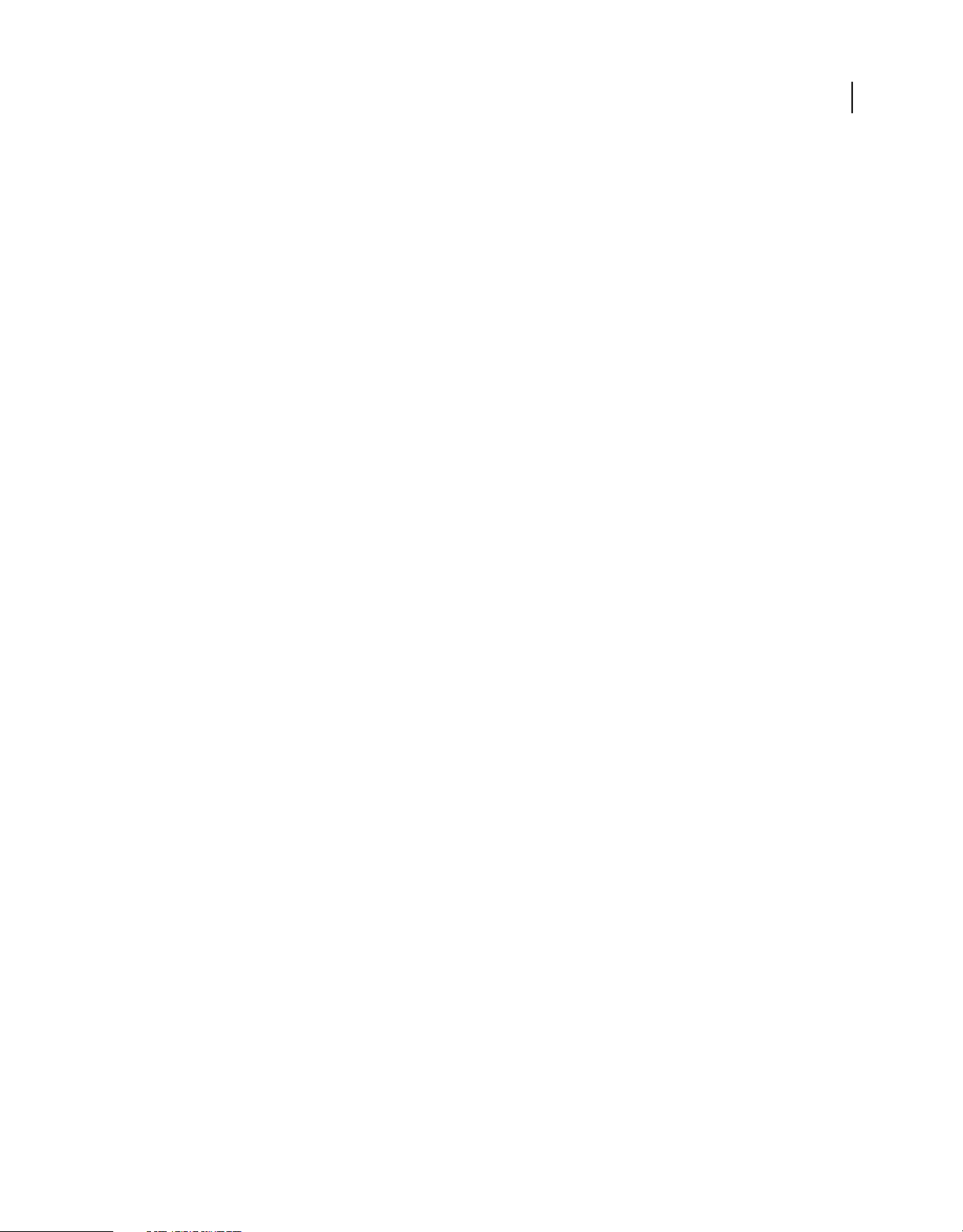
使用 ADOBE MEDIA ENCODER CS4
編碼媒體
<!DOCTYPE FLVCoreCuePoints [
<!ELEMENT FLVCoreCuePoints(CuePoint+)>
<!-- FLVCoreCuePoints is the root element in the XML file and must contain at least one CuePoint element -->
<!ELEMENT CuePoint(Time, Type, Name, Parameters?)>
<!-- CuePoint contains the data for a particular cue point, and must contain one each of
Time, Type, and Name elements, and may contain one Parameters element -->
<!ELEMENT Time(#CDATA)>
<!-- Time contains the cue point time as an integer in milliseconds -->
<!ELEMENT Type(#CDATA)>
<!-- Type contains the cue point type as a case-sensitive string, either "event" or "navigation" -->
<!ELEMENT Name(#CDATA)>
<!-- Name contains the cue point name as a text string; it also can contain a parameter name when appearing
inside a Parameter element -->
<!ELEMENT Parameters(Parameter+)>
<!-- Parameters contains the cue point's parameters. It must contain at least one Parameter element -->
<!ELEMENT Parameter(Name, Value)>
<!-- Parameter contains the data for one of a cue point's parameters. It must contain one each of
Name and Value elements -->
<!ELEMENT Value(#CDATA)>
<!-- Value contains the value-part of the name-value pair for a cue point parameter -->
]>
除了提示點 XML DTD 加諸的限制以外,下列特性也會套用至 XML 格式 :
• DTD 索引標籤內資料的所有註解將在閱讀時強制顯示;不符合規範的 XML 將導致錯誤發生。
• XML 檔案內的提示點必須以時間遞增的順序顯示,並且一個時間點只能指派一個提示點。
• XML 格式是以 UTF-8 編寫。也支援其他編碼類型,只要這些編碼格式也透過檔案中的 BOM 標記或 XML 聲明其採用的
編碼
( 例如,<?xml version="1.0" encoding="UTF-16"?>。
• 允許的類型只有 “event” 和 “navigation”,兩者皆必須使用小寫字母。
• 時間必須是整數,單位為毫秒。指定時間時不可以使用小數點 ( 例如,12.123 會導致 XML 檔案失敗 )。
• 未成功載入提示點檔案時會產生錯誤訊息。
25
Adobe Soundbooth 和提示點 XML 檔案
Adobe Soundbooth™ 是一個音訊編輯應用程式,可讀入及轉存提示點 XML 檔案。在 Soundbooth 中建立提示點 XML 檔案
的優點是,其視訊面板可讓您一邊編輯音訊一邊播放視訊。因此可讓您使用檔案的視訊和音訊組件插入提示點標記。當您準備
好使用
Adobe Media Encoder 編碼視訊時,您便可以從 Soundbooth 讀入提示點並使用這些提示點編碼 FLV 檔案。如需有
關使用 Soundbooth 建立提示點以及將提示點 XML 檔案讀入 Adobe Media Encoder 的詳細資訊,請參閱 使用
Soundbooth
定義及內嵌 Adobe F4V 和 FLV 檔案的提示點
提示點可使視訊播放在簡報進行的同時,啟動其它動作。 例如,您可以建立 Flash 簡報,在其畫面中某個區域播放視訊,同時
在畫面的另外一處顯示文字與圖案。 放置在視訊中的提示點會啟動對於文字及圖像的更新,但同時又能維持這些訊息與視訊內
容的相關性。
每一個提示點都包含了名稱以及發生時間等資訊。
建立提示點
1 從編碼佇列選取一個您要內嵌提示點的視訊。
若要選取編碼清單中的視訊,請按一下視訊編碼佇列中的視訊名稱。
2 如果您尚未為視訊多媒體項目指定編碼設定,請立即指定。 確認視訊使用的是 FLV 或 FV4 編碼格式。 您只能在 FLV 或
F4V
3 選取 「編輯 > 轉存設定」。
中關於使用 Flash 和視訊的章節。
您使用 hour:minute:second:millisecond 格式指定提示點時間。
視訊檔案中內嵌提示點。 如需詳細資訊,請參閱第 19 頁「使用 Adobe Media Encoder 編碼視訊和音訊」。
Page 29
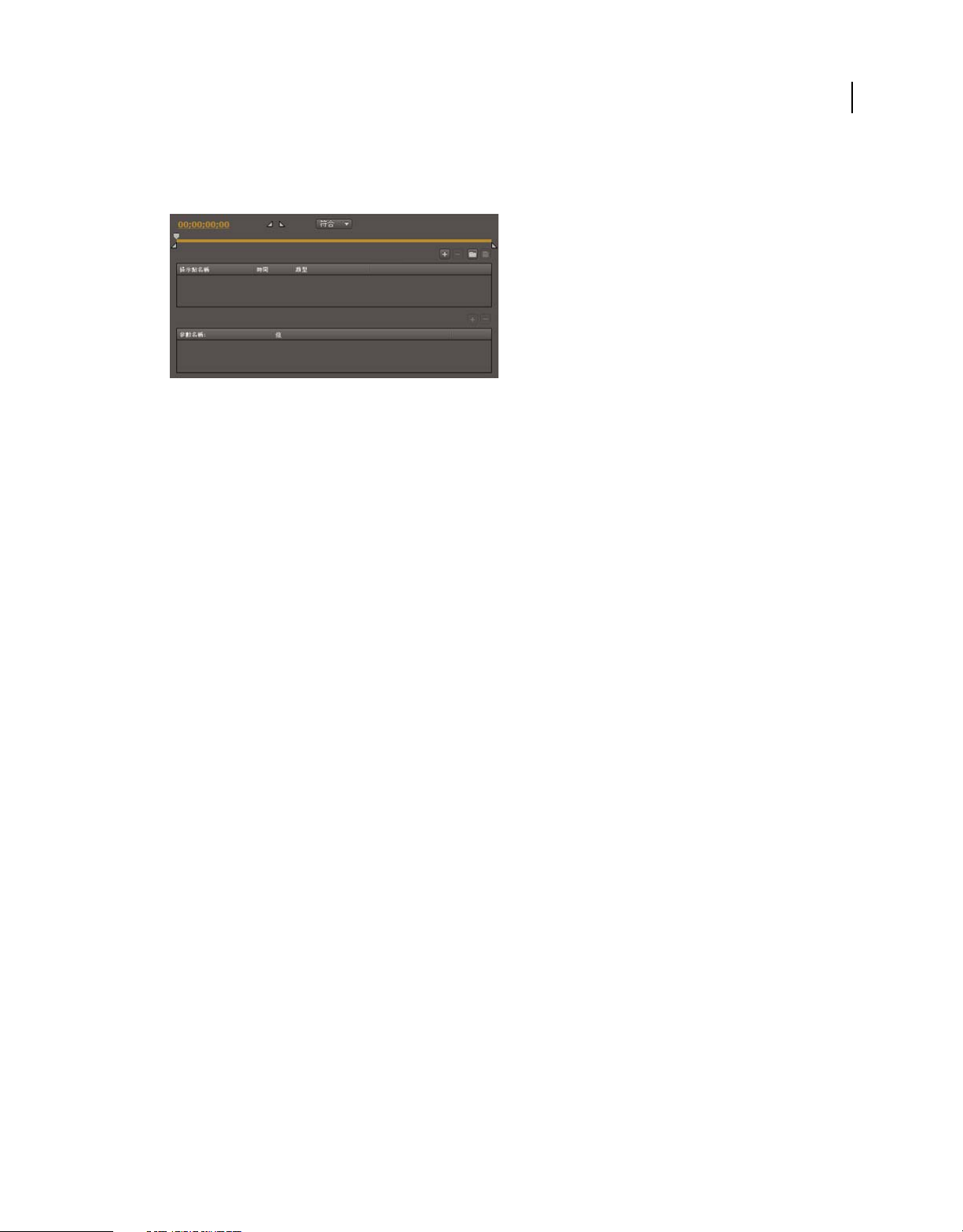
使用 ADOBE MEDIA ENCODER CS4
編碼媒體
「轉存設定」對話方塊即會顯示。
4 提示點控制項位於 「轉存設定」對話方塊的左下角。
提示點控制項。
5 使用播放點尋找要在視訊中內嵌提示點的位置。 為提升精準度,您可以使用向左鍵和向右鍵以毫秒的增量移動播放點。 操作
方法是,先選取播放點,然後使用方向鍵進一步調整位置。
若要尋找特定的時間點,請將播放點拖曳至要在視訊中內嵌提示點的位置。
的位置。
您也可以使用經過的時間計數器 ( 位於視訊預視視窗下方 ) 尋找要內嵌提示點的特定時間點。
視訊預視視窗會顯示出您要在視訊中插入提示點
6 當播放點已位於您要在視訊中內嵌提示點的位置時,請按一下提示點控制項右邊的 (+) 按鈕。
Adobe Media Encoder 會在由視訊預視視窗下方的計數器所指示的時間點嵌入提示點,並將新提示點名稱的預留位置和
提示點所在的經過時間 ( 播放時事件觸發的時間 ) 填入提示點清單,然後顯示一個蹦現選單讓您選取內嵌的提示點類型。
26
備註: 視訊多媒體項目中的一個指定時間代碼只能內嵌一個提示點。
7 指定您要內嵌的提示點類型。您可以選擇內嵌導覽或事件提示點。
• 事件提示點會在到達提示點時觸發 ActionScript 方法,並在 Flash 簡報中將視訊播放與其它事件進行同步化。
• 導覽提示點是用來進行導覽或搜尋,以及在到達提示點時觸發 ActionScript 方法。 內嵌導覽提示點會在視訊多媒體項目
中的該時間點插入關鍵影格,方便觀看者找到該視訊位置。
備註:
新增附加的關鍵影格可能會降低視訊多媒體項目的整體品質。 基於此原因,請只在使用者需要搜尋視訊內的特定
位置時,才使用導覽提示點。
8 輸入選取提示點的參數。
參數是一組可以加入到提示點的成對鍵 - 值。 這些參數會以單一參數物件的成員,傳送到提示點事件處理常式。
如需瞭解如何使用提示點以及提示點可以使用的參數值有哪些,請參閱下列資訊 :
• 使用 Flash 中與使用視訊相關的資訊
• ActionScript 2.0 元件語言參考或 ActionScript 3.0 元件語言參考中與 FLVPlayback 相關的資訊
9 ( 選擇性 ) 儲存您已建立的提示點,以便將其套用至其他視訊多媒體項目。 按一下 「提示點」索引標籤上的 「儲存提示點」
按鈕 ( 磁片圖示 ),然後將檔案儲存至電腦上的位置。
另請參閱
第 6 頁「關鍵影格」
移除提示點
1 選取提示點清單中的提示點。
2 按一下 「刪除提示點」按鈕 (-),或按下 Delete 鍵。
提示點即會從提示點清單中刪除。
Page 30
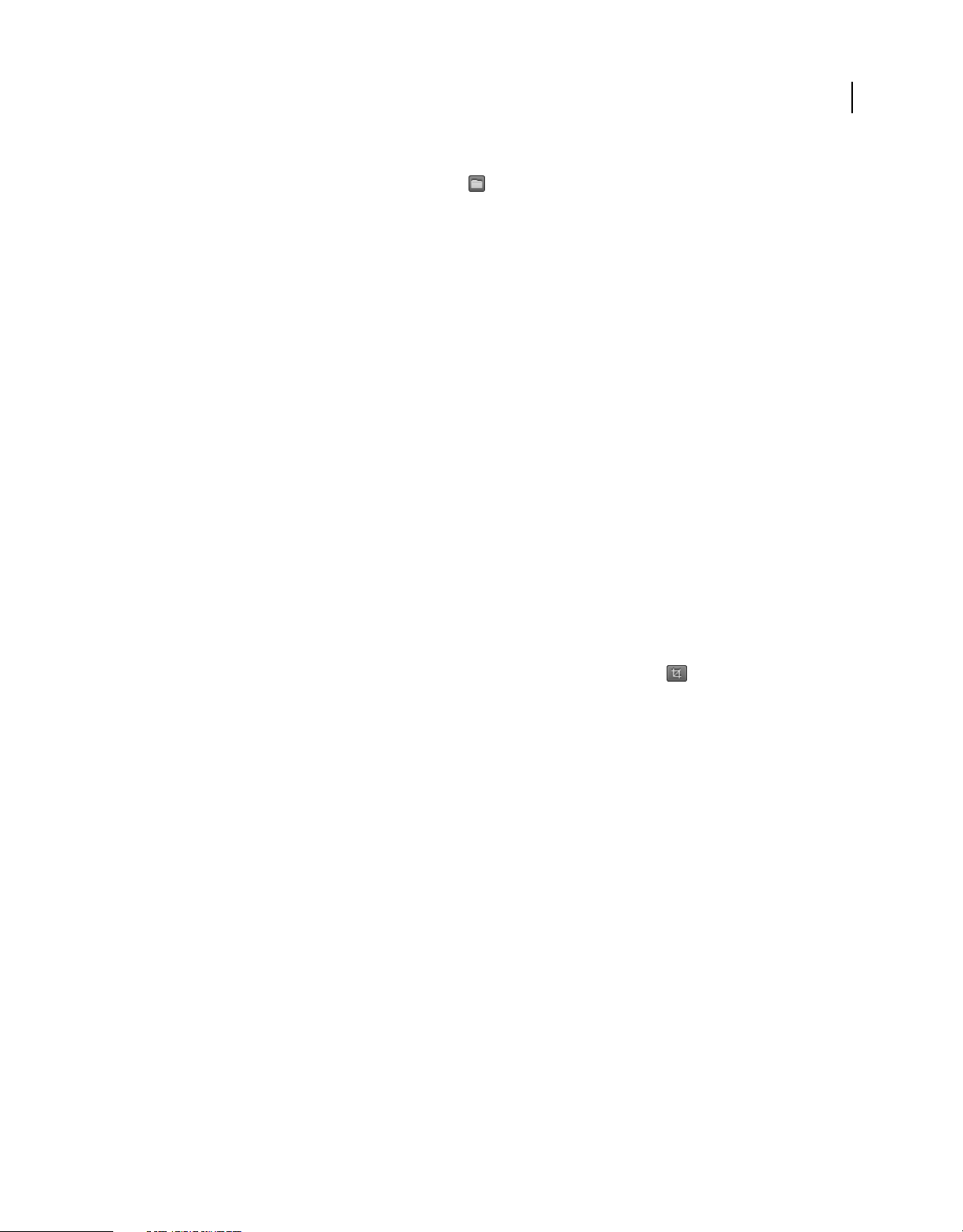
使用 ADOBE MEDIA ENCODER CS4
編碼媒體
載入先前儲存的提示點資料
1 按一下 「提示點」索引標籤上的 「載入提示點」按鈕 。
2 選取您要讀入的提示點檔案,然後按一下 「確定」。
提示點檔案即會載入,並將檔案中指定的提示點填入提示點清單。
備註: 當您從檔案載入提示點時,您在提示點清單中建立的任何提示點都會被該檔案中的提示點取代。
裁切、剪裁和重新調整視訊的尺寸
Adobe Media Encoder 提供了下列的編輯選項,可讓您先裁切和剪裁視訊多媒體項目,然後再進行編碼 :
裁切 可改變視訊多媒體項目的尺寸。 您可以刪除視訊的某些區域來強調影格中的特定焦點,例如,移除附加的影像或移除不必
要的背景,可以讓視訊中的某個角色更突出。
剪裁 可編輯視訊的開始點和結束點 ( 入和出點 )。 例如,您可以調整視訊多媒體項目,移除不需要的影格,讓視訊由 30 秒的地
方開始播放至最後。
重新調整尺寸 可修改視訊影格的寬度和高度。 請以像素或相對於原始影像大小的百分比為單位來指定影格大小。
1 選取您要裁切、剪裁或重新調整尺寸的視訊。
若要選取編碼清單中的視訊,請按一下視訊編碼佇列中的視訊名稱。
27
2 選取 「編輯 > 轉存設定」。
「轉存設定」對話方塊即會顯示。
3 如果您尚未為視訊多媒體項目指定編碼設定,請立即指定。 如需詳細資訊,請參閱第 19 頁「使用 Adobe Media Encoder
編碼視訊和音訊」。
4 裁切和重新調整尺寸控制項位於 「轉存設定」對話方塊的左上角,視訊預視視窗之上。
5 分別輸入右側、左側、頂端、底部邊緣的數值,以裁切視訊,或是使用 「裁切」工具按鈕 ,直接調整視訊的尺寸。 預
視視窗中的導引線會標示出要裁切的區域。
6 按一下 「裁切等比例」蹦現選單,然後選取裁切矩形的外觀比例。
7 按一下 「輸出」索引標籤可預視裁切後的影像。從 「裁切設定」選單,選擇下列其中一項 :
• 縮放以符合大小 消除因裁剪或使用不同像素大小的視訊所產生的 Letterboxing 和 Pillarboxing。
• 黑色邊界 重新調整的目標尺寸大於來源視訊時允許 Letterboxing 和 Pillarboxing。
• 變更輸出大小 可自動設定輸出的影格高度和影格寬度為裁切影格的高度和寬度。如果您想要轉存適用於 Flash Player 或
其他網頁應用程式的內容,並想消除如 Letterboxing 和 Pillarboxing 等的黑色邊界時,請選擇此設定。
備註:
可裁切的影像最小尺寸為 40 像素乘以 40 像素。
8 若要設定入點及出點 ( 視訊開始和結束的點 ),請拖曳清理程式列下方的起始點及結束點記號,直到您調整完視訊大小。
視訊預視視窗可讓您可以直接在視覺上識別您能夠剪裁之視訊多媒體項目的起始和結束影格。 您也可以使用經過的時間計數
器 ( 位於對話方塊的 「剪裁」區段 ) 尋找您可以剪裁視訊多媒體項目的特定時間點。
9 將播放點拖曳至清理程式列上方以預視視訊,確定視訊播放正常。
10 在完成裁切及剪裁視訊之後,您可以新增提示點、進一步修改視訊轉存設定,或按一下 「確定」返回
Adobe Media Encoder
如果您已準備好要對視訊多媒體項目進行編碼,或要新增其他要編碼的來源視訊,請參閱第 19 頁「使用 Adobe Media
Encoder
編碼視訊和音訊」。
主要對話方塊。
備註:
對視訊進行編碼時,並不會變更原始的來源視訊多媒體項目, 因此如果最初的編碼結果不如您預期的理想時,您可以
繼續指定新的設定,重新對視訊多媒體項目進行編碼。
Page 31
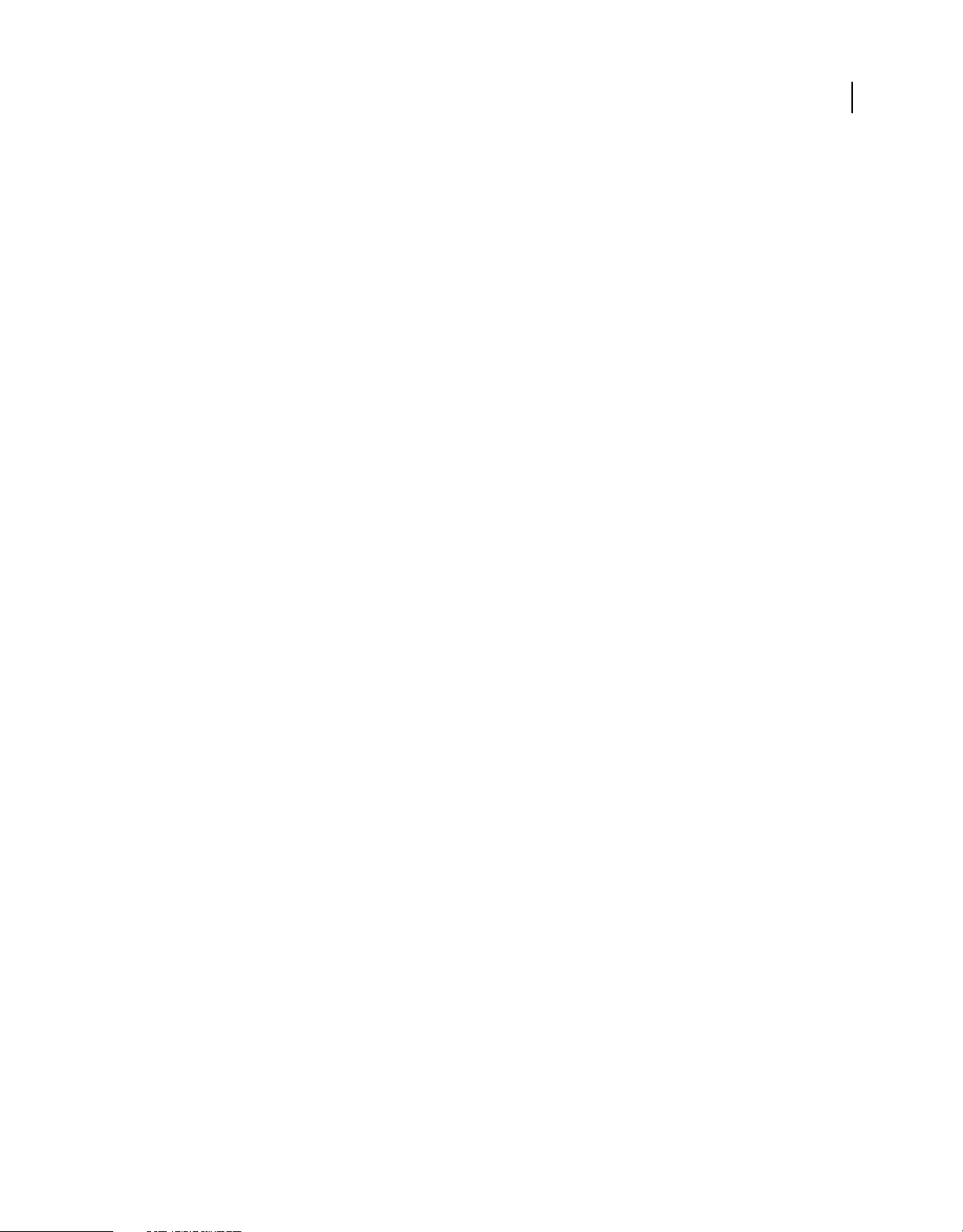
使用 ADOBE MEDIA ENCODER CS4
Adobe Media Encoder 應用程式偏好設定
Adobe Media Encoder 可讓您設定一般應用程式作業、編輯作業以及剪貼簿作業的偏好設定。
1 選取 「編輯 > 偏好設定」 (Windows) 或「Adobe Media Encoder」 > 「偏好設定」 (Macintosh)。
2 從下列選項選取您的偏好設定 :
若存在相同名稱的檔案,則遞增輸出檔案名稱 依預設,Adobe Media Encoder 會為檔案名稱相同的編碼檔案加入遞增號
碼。 例如,如果您對一個視訊多媒體項目進行編碼,並建立名為 video.flv 的輸出檔案,然後又決定在不刪除 video.flv 檔案
的情況下,對該檔案進行重新編碼,此時
案名稱遞增的功能,請取消選取 「若存在相同名稱的檔案,則遞增輸出檔案名稱」選項。
Adobe Media Encoder 將會將下一個輸出檔案命名為 video_1.flv。若要停用檔
28
編碼媒體
重要事項:
若要避免覆寫檔案,請依此方式命名視訊多媒體項目,以免造成檔案不慎遭到覆寫。
結束時從佇列中移除已完成的檔案 可指定檔案完成編碼後即從編碼佇列移除。 當您結束 ( 關閉 ) 時,任何已編碼檔案會從編
碼佇列中移除。
停止佇列或移除檔案時發出警告 依預設,當您嘗試在編碼進行期間,停止編碼佇列或移除檔案時,Adobe Media Encoder
會顯示警告。 若要停用警告,請取消選取此項目。
延遲的啟動 可在經過指定的時間之後再開始批次編碼。 在選取 「延遲的啟動」選項之後,按一下 「啟動佇列」,即會顯示
一個對話方塊,提示您輸入批次編碼佇列的開始時間。
在編碼時預視 可指定目前編碼的視訊顯示於 Adobe Media Encoder 批次處理視窗中。
輸出檔案置於 可指定要放置已編碼媒體檔案的資料夾。 依預設,Adobe Media Encoder 會將轉存的檔案放置在與來源視
訊多媒體項目相同的資料夾中,並在前面加上轉存格式的副檔名,以區別新編碼的視訊多媒體項目與來源視訊。
他存放編碼多媒體項目的目的資料夾,請選取 「輸出檔案置於」選項,然後按一下 「瀏覽」按鈕,以選取您本機電腦上的
現有資料夾,或建立一個專門存放輸出編碼視訊檔案的資料夾。
語言 指定 Adobe Media Encoder 使用的語言。
顯示格式 可讓您指定 「轉存設定」對話方塊的 「預視」索引標籤中顯示的 「顯示格式」時間碼。
使用者介面亮度 可讓您提高或降低 Adobe Media Encoder 介面的亮度,讓您的視訊預視畫面更為清晰。
讀入時將 XMP ID 寫入檔案 可指定讀入時的檔案 GUID 標記。
如果可能,將媒體快取檔案儲存於原始檔案旁邊 可將媒體快取檔案與原始檔案儲存在相同的資料夾。
如果您選擇停用檔案名稱遞增功能,Adobe Media Encoder 會覆寫目的資料夾中的具有相同名稱的現有檔案。
若要選取其
自訂編碼設定
自訂編碼設定
Adobe Media Encoder 的 「轉存設定」對話方塊 ( 「編輯 > 轉存設定」 ) 可讓您建立自訂的視訊和音訊編碼設定。
在建立自訂的視訊編碼設定之前,請確定您已確實瞭解各種不同的視訊編碼選項。 如需視訊編碼選項的相關資訊,請參閱 第 5
頁「關於視訊與音訊編碼」。
1 選取您要修改其編碼設定的檔案。
若要選取編碼清單中的多個檔案,請同時按住 Control 鍵 (Windows) 或同時按住 Command 鍵 (Macintosh) 再選取檔
案,或選取 「編輯 > 全選」選取編碼佇列中的所有檔案。
2 選取 「編輯 > 轉存設定」。
「轉存設定」對話方塊即會顯示。 此對話方塊可讓您執行下列動作 :
• 指定替代編碼設定,使用不同的頻寬和應用程式傳送視訊。
Page 32

• 建立觸發事件的提示點。
• 裁切及重新調整視訊的尺寸,以改變視訊尺寸。
• 剪裁視訊的長度,以變更其開始和結束影格。
使用 ADOBE MEDIA ENCODER CS4
編碼媒體
29
另請參閱
第 25 頁「定義及內嵌 Adobe F4V 和 FLV 檔案的提示點」
第
27 頁「裁切、剪裁和重新調整視訊的尺寸」
濾鏡轉存設定
高斯模糊
「高斯模糊」效果會柔化影像並消除雜訊。
步驟可將編碼器編入的雜訊減到最低。此步驟可使編碼更快、產生更小的輸出檔案大小、及更好的影像品質,而且通常可以改
善動態影像的顯示結果。您可指定模糊的方向。選取 「輸出」索引標籤可預視此效果處理後的結果。
模糊度 控制模糊量。數字越大越模糊。請拖移 Hot Text 或輸入數字來指定模糊量。
模糊維度 控制模糊的方向。由選單中選取 「水平和垂直」、「水平」或 「垂直」。
備註: 您可將雜訊及粒狀影像由專案中移除的原因,不一定是為了改善編碼及減少壓縮後檔案大小。請考慮使用 Adobe
Premiere Pro
及 After Effects 中的 「Noise & Grain」 ( 雜訊與粒狀影像 ) 效果或模糊效果。
Adobe Media Encoder 套用 「高斯模糊」效果時會將其套用為預先編碼工作。此
視訊轉存設定
在 「轉存設定」對話方塊中,「視訊」索引標籤內可使用的選項取決於您所指定的格式。視訊設定包含下列其中一個或多個選
項 : 視訊設定會列在如 「視訊轉碼器」、「基本視訊設定」、「進階設定」、「位元速率設定」、「視訊提示軌道設定」及
GOP 設定」等標題下。
「
備註: 部份影像擷取卡及外掛程式軟體應用程式本身提供對話方塊,內含專屬選項。如果您看到的選項與此處描述的選項不
同,請參閱影像擷取卡或外掛程式的文件。
若要儲存最終轉譯時間
:
• 請使用相同的轉碼器進行擷取及轉存。
• 在進行變更時,轉譯序列的預視。
• 設定轉存品質設定,以配合擷取品質設定。
視訊轉碼器或轉碼器 指定用於視訊編碼的轉碼器。可用的轉碼器取決於您選擇的格式。
備註: 若您找不到硬體轉碼器所提供的選項,請參閱硬體製造商所提供的文件。部份視訊擷取硬體所附的編碼器會要求您在其
專屬對話方塊中設定壓縮選項。
品質 指定視訊品質。通常較高的數值會增加轉譯時間及檔案大小。如果可行,請拖移滑桿或輸入數值來改變轉存的影像品質。
將品質提升到原始擷取品質之上並無法真正提升品質,並且可能導致轉譯時間拉長。
寬度或影格寬度 指定輸出檔案的影格寬度,單位為像素。
高度或影格高度 指定輸出檔案的影格高度,單位為像素。
影格速率 指定輸出檔案的影格速率,單位為每秒的影格數。部份轉碼器支援一組特定的影格速率。增加影格速率可產生更平滑
的動態 ( 視來源多媒體項目、專案或序列的影格速率而定 ),但是會使用更多磁碟空間。
深度 以每色版位元數 (bpc) 為單位指定色彩深度 : 每一色彩色版所分配到的位元數。選項為 8 位元、16 位元、24 位元或 32 位
元。
Page 33

使用 ADOBE MEDIA ENCODER CS4
編碼媒體
編碼 Alpha 色版 適用於支援 Alpha 色版的格式,如 FLV,啟用可將 Alpha 色版編入轉存檔案的功能。
電視標準 使輸出符合 NTSC 標準或 PAL 標準。
圖場順序 指定輸出檔案是否具備漸進式影格或交錯式圖場,如具備後者,並且會指定應先寫入哪個圖場。對於電腦顯示及動畫
影片,「漸進式」是正確的設定。在為交錯式媒介 ( 如 NTSC 或 PAL) 轉存視訊時,請選擇 「上圖場優先」或 「下圖場優
先」。
外觀或像素外觀比例 指定像素外觀比例。為輸出類型選取適當的比例。當像素外觀比例 ( 顯示於括號內 ) 是 1.0 時,會以正方像
素輸出,其他則會使用矩形像素。由於電腦通常會以正方型顯示像素,在電腦上檢視使用非正方像素外觀比例的內容時,畫面
看起來是拉長的;但在視訊監視器上檢視時則會顯示正確的比例。
位元速率模式或位元速率編碼 指定轉碼器在轉存檔案中,要使用固定位元速率 (CBR) 還是變動位元速率 (VBR):
• 固定 將來源視訊中的每一個影格依您指定的固定限制壓縮,可產生資料速率固定的檔案。因此,內含資料較複雜的影格會
被壓縮得較多,較不複雜的影格則壓縮得較少。
• 限制可變 允許轉存檔案的資料速率可在您所指定的範圍內變動。由於指定壓縮量對複雜影像的品質造成的影響大於對簡單
影像的品質造成的影響,所以 VBR 編碼對複雜影格進行的壓縮較少,對簡單影格進行的壓縮較多。
• 無限制可變 允許轉存檔案的資料速率可無限制地變動。
• CBR 固定位元速率
• VBR,1 次 變動位元速率,搭配編碼器從頭到尾,對檔案進行一次編碼。單次編碼比雙次編碼耗費的時間少,但輸出品質
較差。
30
• VBR,2 次 變動位元速率,搭配編碼器從頭到尾,再從尾到頭,對檔案進行兩次編碼。第二次編碼會加長處理時間,但可
確保編碼更有效率,且輸出品質通常較好。
備註:
在比較內容相同且檔案大小相同的 CBR 及 VBR 檔案時,大致上可以這麼說 : CBR 檔案在較多的系統上有較可靠的播放
效果,因為固定的資料速率對媒體播放器及電腦處理器的要求較少。然而,VBR 檔案的影像品質會比較好,因為 VBR 會根據
影像內容來調整壓縮量。
位元速率 指定編碼後的檔案在播放時,每秒的百萬位元數 ( 當您在 「位元速率編碼」選項中選取 CBR 時,此選項才會出現。)
當您在 「位元速率編碼」選項中選取 VBR 時,下列選項才會出現 :
編碼次數 指定編碼器在編碼前分析多媒體項目的次數。進行數次分析會增加編碼時間,但通常會使壓縮更有效率、影像品質更
好。(Adobe After Effects 不支援多次編碼。)
設定位元速率 僅適用於 QuickTime 格式。選取可將輸出檔案的位元速率設為固定。
位元速率 [kbps] 僅適用於 QuickTime 格式。若要決定位元速率,選取之。接著拖移滑桿,直到 Hot Text 顯示您想用的值。
最大位元速率 [Kbps] 指定編碼器可允許的最大位元速率。
平均視訊位元速率 [Kbps] 指定編碼器可允許的平均視訊位元速率。
目標位元速率 [Mbps] 指定使用 H.264 視訊轉碼器對視訊進行編碼時,編碼器可允許的平均視訊位元速率。
尖峰視訊位元速率 [Kbps] 指定編碼器可允許的最高位元速率。
最小位元速率 指定編碼器允許播放時的每秒最低百萬位元數。最小位元速率會隨格式而有差異。對 MPEG-2-DVD,最小位
元速率至少要達到
允許交錯處理 若序列內的視訊內容是交錯式的,而且您正將其轉存為非交錯式媒體 ( 例如動畫影片或漸進式掃描視訊 ),請選
取此選項。進行非交錯處理也可讓轉存後的檔案更容易套用
場,請勿選取此選項;請在 「圖場」選項中選擇 「無圖場」。
1.5 Mbps。
After Effects 等其他程式中的高品質效果。如果序列內容沒有圖
M 影格 指定介於連續的 I 影格 ( 內部影格 ) 及 P 影格 ( 預測影格 ) 之間的 B 影格 ( 雙向影格 ) 數。
N 影格 指定各 I 影格 ( 內部影格 ) 間的影格數。本數值必須是 M 影格值的倍數。
「最佳化靜態影像」或 「展開靜態影像」 若要在轉存的視訊檔案中有效率地使用靜態影像,請選取此選項。舉例來說,在設為 30
fps
的專案中,如果某個靜態影像的持續顯現時間為 2 秒,Adobe Premiere Pro 會建立一個 2 秒的影格,而非 60 個 1/30 秒的
Page 34

使用 ADOBE MEDIA ENCODER CS4
編碼媒體
影格。選取此選項可節省內含靜態影像之序列及多媒體剪輯所使用的磁碟空間。請在轉存的視訊檔案播放靜態影像會發生問題
時,才取消選取此選項。
關鍵影格間隔 [ 秒 ] 或關鍵影格距離 ( 影格 ) 選取並輸入轉碼器在轉存視訊時,要經過幾個影格才建立關鍵影格的影格數。
簡單描述檔 僅在使用 On2VP6 轉碼器將檔案轉存為 FLV 視訊格式時才能使用。選取 「簡單描述檔」可針對將於舊式電腦或
其他記憶體及處理資源有限的裝置上播放的高解析度視訊內容進行最佳化。
下衝 [% 目標 ] 僅在使用 On2VP6 轉碼器將檔案轉存為 FLV 視訊格式時才能使用。此選項可讓您指定想要的目標資料速率百
分比,以便在緩衝記憶體中提供更多資料,來改善惡劣條件下的表現。
品質 僅在使用 FLV 格式轉存時才能使用。此選項可讓您在編碼品質及花費 Adobe Media Encoder 編碼時間之間取得平衡。
• 良好 在影像品質及視訊編碼所需時間之間求取平衡。此為預設值。
• 最佳 盡可能產生最佳影像品質,但視訊編碼所需時間將大幅增加。
• 速度 要求儘可能快速進行視訊編碼,但影像的品質會較差。建議使用於供測試部署的視訊內容。
Closed GOP Every ( 封閉 GOP 間隔 ) 指定每個封閉圖片群組 ( 封閉 GOP) 的頻率。封閉 GOP 不能參考封閉 GOP 之外的影
格。GOP 由一系列的 I、B 及 P 影格構成。( 此選項僅在您選擇 MPEG-1 或 MPEG-2 格式時方可使用。)
自動放置 GOP 選取時,會自動設定圖片群組 (GOP) 的放置。( 此選項僅在您選擇 MPEG-1 格式時方可使用。)
備註: MPEG-1 或 MPEG-2 內含許多在此未列出的進階選項。在大多數情形,選取為您目標輸出設計的格式或預設集後,便
會自動設好適當的選項。如需關於未列出之選項的詳細資訊,請參考 MPEG-1 (ISO/IEC 11172) 及 MPEG-2 (ISO/IEC
13818)
格式的規格。
31
音訊轉存設定
在 「轉存設定」對話方塊中,「音訊」索引標籤內可用的選項取決於您所指定的格式。下列選項中有一項以上會出現在 「音
訊」索引標籤中 :
音訊轉碼器或轉碼器 指定對音訊資料進行編碼時所使用的轉碼器。下列選項是 Adobe Media Encoder 提供的編碼器中,最常
使用到的 :
• AAC ( 進階音訊編碼 ) 受到許多行動裝置支援的高品質編碼格式。本轉碼器是 H.264 格式的預設值。
• AAC+ Version 1 使用頻段複製 (SBR) 來強化頻率域內的壓縮效率。
SBR
是一種可強化音訊轉碼器的技術,在低位元速率時尤其有用,以頻率域中的諧波重複為基礎。音訊轉碼器本身會傳出低、
中頻段,
• AAC+ Version 2 此版本的 AAC 轉碼器結合了 SBR 及參數立體聲 (PS) 來強化立體聲訊號的壓縮效率。
AAC+
器的空間強度立體聲製造及環境再造。藉由將參數立體聲資訊與單聲道音訊串流結合,解碼器可利用非常低的位元速率,重新
產生真實原始立體聲的全域空間感。
• MainConcept MPEG Audio ( 音訊 ) 由 MainConcept 開發的一種高品質編碼格式,內含於 Adobe Premiere Pro、
After Effects 及 Soundbooth。
• PCM Audio ( 脈衝碼調變音訊 ) 未壓縮的一種編碼格式。本格式的檔案會比其他格式的檔案大。
音訊格式 用於儲存經過編碼後之音訊資料的檔案格式。部份音訊格式僅支援未壓縮的音訊,其品質最佳,但使用的磁碟空間較
多。部份格式僅允許使用一種轉碼器。其他格式則允許您可由支援的轉碼器清單中進行選擇。
取樣速率或頻率 選擇較高的取樣速率可增加音訊轉換為離散數位值,或取樣的頻率。較高的取樣速率會提升音訊品質及增加檔
案大小;較低的取樣速率會降低品質及減少檔案大小。不過,將 「轉存設定」對話方塊中的取樣速率設的比音訊來源的取樣速
率更高並不會提升品質。將取樣速率設的與來源檔案的取樣速率不同時,需進行重新取樣,且需要額外的處理時間。若要避免
重新取樣,您可依據想轉存的取樣速率來擷取音訊。
SBR 則藉由將解碼器的低、中頻率調高來複製較高頻率的內容。
第 2 版位元串流的製作方式,是將立體聲音訊訊號降轉混音為單聲道,然後搭配參數立體聲資訊。該資訊用於描述解碼
Page 35

使用 ADOBE MEDIA ENCODER CS4
編碼媒體
頻道或輸出頻道 指定在轉存檔案中的音訊頻道數目。若您選擇的頻道數比序列或專案中主音軌的頻道要少,則 Adobe Media
Encoder
取樣類型 選擇較高的位元深度可增加音訊取樣的精確度。較高的位元深度可改善動態範圍並減少失真,特別是在進行濾音或重
新取樣等額外處理的時候。較高的位元深度也會增加處理時間及檔案大小;較低的位元深度則會減少處理時間及檔案大小。不
過,將 「轉存設定」對話方塊中的位元深度設的比來源音訊的位元深度更高並不會提升品質。
音訊交錯 指定在轉存的檔案中,插入音訊資訊到視訊影格中的頻率。請參閱影像擷取卡的文件以了解建議設定。一個影格值代
表當某影格在播放時,供該影格於播放持續時間使用的音訊會載入到 RAM 中,以便持續播放至下個影格出現前為止。如果音
訊在播放時破音,請調整交錯值。增加該值可使電腦儲存較長的音訊片段,並降低處理音訊的次數。不過,較高的交錯值需使
用較多的
會將音訊降轉混音。
RAM。降低該數值可使播放更順暢。大多數的硬碟在 1/2 秒到 1 秒的交錯值下的表現最佳。
32
將該值設為
位元速率 [kbps] 指定音訊的輸出位元速率。通常較高的位元速率會使品質及檔案大小同時增加。此選項是 AAC、mp3 及
FLV
備註: 未在此註明的選項適用於選取的特定格式。如需詳細資訊,請參考選取之格式的規格。
0 將會停用 「音訊交錯」並加快轉譯時間。對內含資產像素尺寸較大的專案,請考慮停用 「音訊交錯」功能。
可用的選項。
觀眾轉存設定
在 「轉存設定」對話方塊中,選取 Windows Media ( 限 Windows) 格式即可看見 「觀眾」索引標籤。「觀眾」索引標籤上
的選項可讓您輸出適合不同網路速度的影片。與該格式關聯的播放器軟體會偵測並選取最合適的版本,以確保播放時的順暢。
Windows Media 會產生可支援不同連線速度的單一影片。
備註:
部份的轉碼器專屬設定並未在此說明。如需與特定轉碼器有關的進一步詳細資訊,請查看轉碼器開發人員提供的文件。
壓縮 指出您在 「視訊」索引標籤中選取的轉碼器已經套用。「已壓縮」是預設設定,是適用於大多數使用者的設定。
未壓縮 指出未套用壓縮。由於本設定會產生龐大的檔案,並不適用於大多數使用者。
其他轉存設定
「轉存設定」對話方塊的 「其他」索引標籤可讓您將轉存檔案上載到配置儲存空間供檔案共用的檔案傳輸通訊協定 (FTP) 伺服
FTP 是在網路上傳輸檔案的常見方式,在使用網際網路連線分享相當大的檔案時,特別有用。伺服器的系統管理員會提供
器。
讓您連線到伺服器的詳細資訊。
「其他」索引標籤內含下列選項 :
伺服器名稱 請輸入 FTP 站台所在伺服器的 DNS 或 IP 位址。
連接埠 請指定 FTP 伺服器指令連接埠的號碼,預設為 21。
遠端目錄 請輸入要在 FTP 伺服器上存取的位置,以檔案路徑表示。
使用者登入 請輸入使用者的身分,該身分由伺服器的系統管理員指定。
密碼 請輸入密碼到受密碼保護的伺服器。
重試次數 指定當連線未建立時,嘗試連繫伺服器的次數。
將本機檔案傳送到 「資源回收筒」 (Windows) 或將本機檔案傳送到垃圾桶 (Trash) (Mac OS) 在轉存檔案上載到 FTP 伺服器後,
刪除本機複件。
測試 確認與 FTP 伺服器的連線。
Page 36

使用 ADOBE MEDIA ENCODER CS4
轉存 XMP 中繼資料
隨多媒體項目轉存 XMP 中繼資料
如果多媒體項目內含中繼資料,當您對多媒體項目進行編碼時,可轉存其中繼資料。
備註:
在轉存 MPEG-1 ( 限 Windows)、Windows Media ( 限 Windows)、MPEG-2、MPEG-2 Blu-ray、FLV | F4V、
H.264 或 QuickTime 格式時,都可以使用 「包含來源 XMP 中繼資料」選項。
「轉存設定」選項面板選單
1 如有需要,請在 「轉存設定」對話方塊中,按一下 「進階模式」按鈕 來開啟選項面板。
2 按一下選項面板右側的面板選單按鈕 來開啟面板選單。
3 選取 「包含來源 XMP 中繼資料」。
33
編碼媒體
先在檔案中編輯
您可在序列或視覺調整中加入中繼資料,以便在對序列或視覺調整進行編碼時轉存中繼資料。
XMP 中繼資料,再進行轉存
1 若選項面板尚未開啟,請在 「轉存設定」對話方塊中,按一下 「進階模式」按鈕 。
2 按一下選項面板右側的面板選單按鈕 來開啟面板選單。
3 選取 「檔案資訊」。
4 在對話方塊中,依需要在中繼資料的任何欄位內輸入資訊,然後按一下 「確定」。
先將
XMP 中繼資料附加到檔案上,再進行轉存
1 若選項面板尚未開啟,請在 「轉存設定」對話方塊中,按一下 「進階模式」按鈕 。
2 按一下選項面板右側的面板選單按鈕 來開啟面板選單。
3 選取 「檔案資訊」。
4 在 「檔案資訊」視窗中,選取想讀入之中繼資料類型的索引標籤。
5 ( 選用 ) 在部份如 「Description」 ( 描述 ) 索引標籤之類的標籤中,會提供選單讓您選取中繼資料範本,例如各種類型的版
權資料。請選取所需類型。
6 選取 「確定」按鈕旁選單中的 「讀入」,接著,在 「讀入選項」蹦現選單中,選取所需的選項並按下 「確定」。
7 瀏覽至所需的 XMP 檔案,選取該檔案,然後按一下 「開啟」。
8 按一下 「確定」。
Page 37

使用 ADOBE MEDIA ENCODER CS4
編碼媒體
疑難排解
檢視 Adobe Media Encoder 記錄檔
Adobe Media Encoder 提供一個記錄檔,可讓您檢視已編碼檔案的狀態。 記錄檔是一個純文字檔,包含所有成功完成編碼或
未成功完成編碼檔案的記錄。
直到您手動清除它們。 若要清除記錄檔項目,請以文字編輯器開啟檔案,選取所有項目,將其刪除,並使用預設檔案名稱
(AMEEncodingLog.txt)
記錄檔儲存於下列位置:
• Windows XP:C:\Documents and Settings\user\Application Data\Adobe\Adobe Media
Encoder\4.0\AMEEncodingLog.txt
• Windows Vista:C:\Users\user\AppData\Roaming\Adobe\Adobe Media Encoder\4.0\AMEEncodingLog.txt
• Macintosh:Macintosh HD/Users/user/Library/Application Support/Adobe/Adobe Media
Encoder/4.0/AMEEncodingLog.txt
若要檢視記錄檔:
• 選取 「檔案 > 顯示記錄」。
記錄檔會以作業系統的預設文字編輯應用程式顯示。
每一個編碼檔案的編碼狀態會加在檔案後面 ( 最新的項目放在檔案最後 )。 記錄檔會一直新增項目
儲存空白的檔案。
34
檢視編碼錯誤訊息
Adobe Media Encoder 提供一個錯誤記錄檔,可讓您用來疑難排解在編碼視訊多媒體項目時發生的錯誤。
錯誤記錄檔儲存於下列位置:
• Windows XP:C:\Documents and Settings\user\Application Data\Adobe\Adobe Media
Encoder\4.0\AMEEncodingErrorLog.txt
• Windows Vista:C:\Users\user\AppData\Roaming\Adobe\Adobe Media
Encoder\4.0\AMEEncodingErrorLog.txt
• Macintosh:Macintosh HD/Users/user/Library/Application Support/Adobe/Adobe Media
Encoder/4.0/AMEEncodingErrorLog.txt
若要檢視錯誤記錄檔:
• 選取 「檔案 > 顯示錯誤」。
錯誤記錄檔會以作業系統的預設文字編輯應用程式顯示。
Page 38

索引
35
「最佳化靜態影像」設定 30
「縮放以符合大小」選項 18
數字字元
3GPP 手機 19
A
Adobe Exchange 3
Adobe Media Encoder 20
音訊選項 31
視訊選項 29
檔案格式 18
濾鏡選項 29
Adobe Soundbooth 25
Adobe 產品改進計劃 1
B
Blu-ray ( 藍光 ) 光碟
H.264 12, 19
MPEG2 12, 19
C
CBR 編碼 30
D
DSL,以及影格大小 6
DVCPRO
11
HD
E
Exchange 3
F
Flash Video Encoder
記錄檔 34
偏好設定 28
錯誤訊息 34
轉碼器 9
FLVPlayback 組件 23
H
H.264 11, 19
HDV 11
I
iPod 視訊 19
L
LAN,以及影格大小 6
M
MPEG4
19
H.264
MXF 13
N
NTSC 視訊影格速率 5
P
PAL 視訊影格速率 5
Panasonic P2 13
PlayStation Portable (PSP) 裝置 19
Q
QuickTime
編碼預設集 32
S
Soundbooth 25
W
Windows Media 格式
指定轉碼器
WM9 HDTV 11
32
X
XML 檔案,提示點 24
二畫
入點及出點 27
三畫
下載
更新、增效模組和試用版
四畫
支援的檔案格式
讀入,音訊
讀入,視訊 13
讀入,靜態影像 14
五畫
去除交錯式視訊 7
外觀比例
非正方形像素
重新調整尺寸 27
關於 6
未壓縮高畫質視訊 11
由影片選項製作色盤 29
六畫
交錯式與非交錯式視訊 7
交錯處理音訊 32
在轉存前裁切視訊 17
在轉存時進行非交錯處理 17
字體安裝 1
自訂編碼設定 28
色彩
位元深度
色盤 29
14
6
29
3
Page 39

使用 ADOBE MEDIA ENCODER CS4
索引
36
七畫
位元深度
29
色彩
音訊 32
轉存 29
位元速率 30
位元速率。請參閱資料速率
請參閱編碼佇列
佇列。
更新
3
八畫
事件和 FLVPlayback 組件 23
取樣速率
31
音訊
固定位元速率。請參閱 CBR 編碼
社群搜尋引擎
社群說明 2
非正方形像素 6
非交錯式視訊 7
非交錯處理
轉存時
2
30
九畫
降轉混音 32
音訊
Soundbooth 以及 25
位元深度 32
編碼 8
音訊區塊。請參閱音訊交錯
音訊轉存設定
32
音訊交錯
十畫
記錄檔
Flash Video Encoder 34
提示點錯誤 25
高畫質視訊 11
H.264 19
十一畫
偏好設定 28
剪裁 27
動畫影片 12
術語 5
軟體
下載
3
啟用 1
註冊 1
軟體啟用 1
軟體註冊 1
連線速度。請參閱資料速率
十二畫
提示點
Adobe Soundbooth 25
XML 檔案 24
內嵌 25
移除 26
關於 23
結束點 27
裁切 27
視訊
外觀比例,關於
交錯式與非交錯式 7
使用 Flash Video Encoder 編碼 19
重新調整外觀比例的尺寸 27
高畫質 11
剪裁 27
提示點 23, 25
裁切 27
資料速率,關於 5
疑難排解 34
影格速率 5
關鍵影格 6
視訊編輯
入點及出點
裁切、剪裁、重新調整尺寸 27
視訊轉碼器
5
術語
關於 9
6
27
十三畫
解析度。請參閱外觀比例
3
試用版
資料夾名稱,指定 20, 28
資料速率
5
關於
路徑,指定 20
預設集
供轉存使用
預設集轉存設定 20
21
十四畫
像素,非正方形 6
圖場
順序
30
疑難排解 34
十五畫
增效模組
Adobe Store 中 3
在
影格大小。請參閱外觀比例
影格內壓縮和影格間壓縮
影格速率
5
降低
轉存用 29
數據機連線,以及影格大小 6
編碼
9
XML 檔案 24
自訂 28
非正方形像素以及 6
音訊 8
停止 23
新增檔案 19
疑難排解 34
編碼佇列
22
略過檔案
移除檔案 22, 23, 28
儲存設定 22
編輯。 請參閱視訊編輯
3
線上資源
十六畫
橫向比例壓縮視訊 6
錯誤 25, 34
靜態影像
針對轉存最佳化
頻道
轉存音訊
頻寬。請參閱資料速率
30
32
Page 40

十七畫
壓縮
Adobe Media Encoder 20
壓縮,音訊 8
壓縮,視訊。請參閱視訊轉碼器
壓縮關鍵影格
檔案,編碼 19
檔案格式
31
Adobe Media Encoder 中的選項 18
讀入 13
十八畫
轉存
使用預設集設定
為底片 12
音訊 31, 32
轉存設定
並請參閱
格式選項 18
轉碼器。請參閱視訊轉碼器
額外內容
20
Adobe Media Encoder
3
使用 ADOBE MEDIA ENCODER CS4
索引
37
十九畫
關鍵影格
6
預設間隔
關於 6
二十二畫
讀我檔案 1
二十五畫以上
觀眾編碼設定 32
纜線數據機,以及影格大小 6
